Page 1
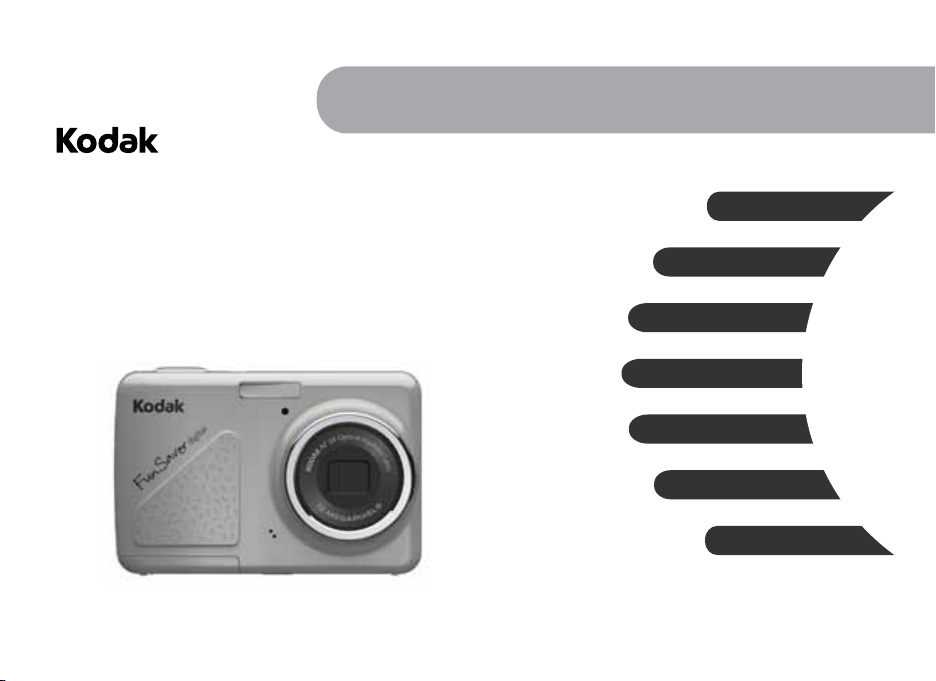
Appareil photo
numérique
FUN SAVER FD3
Guide d'utilisation
Fonctionnement de base
Commandes des fonctions de
l'appareil photo
Lecture
Utilisation des menus
Connectivité de l'appareil photo
Préparatifs
Annexes
Page 2
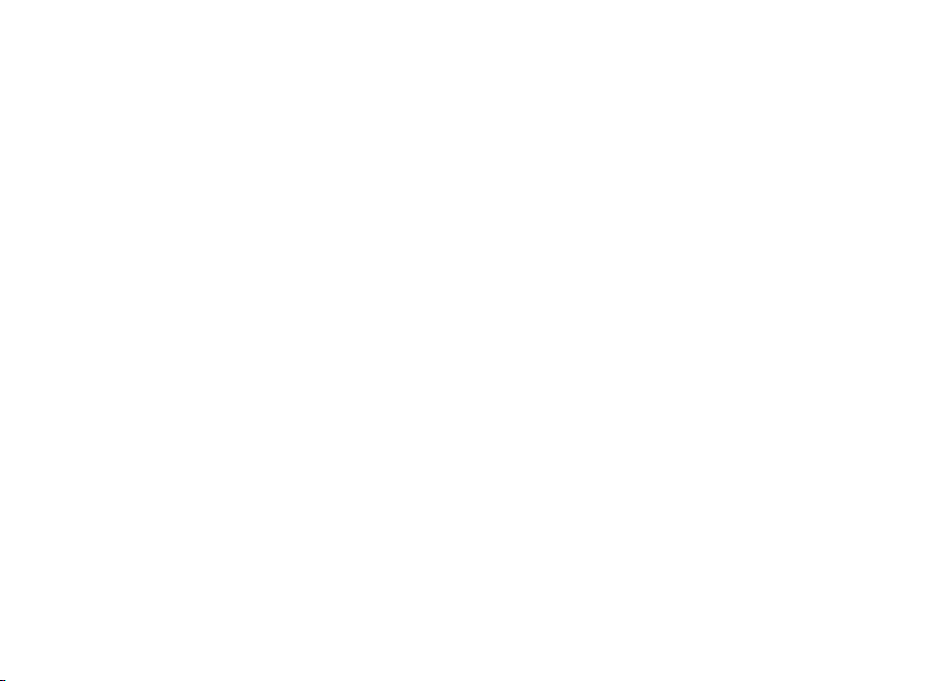
Page 3
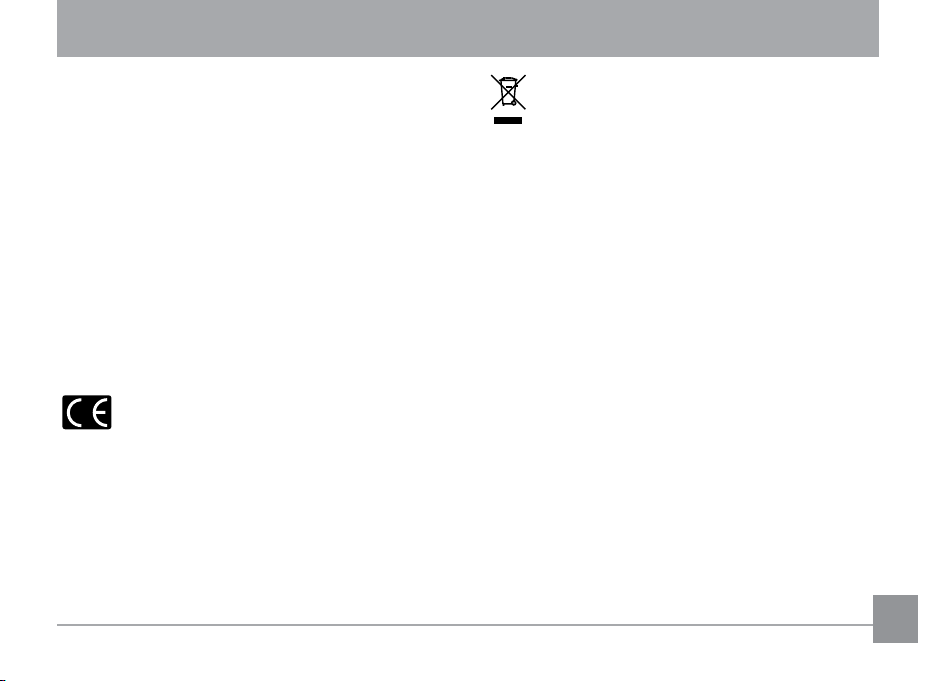
AVERTISSEMENT
Pour éviter tout risque d'incendie ou d'électrocution, n'exposez pas la
batterie ou tout autre accessoire à la pluie ou à l'humidité.
Pour les clients des Etats-Unis
Conforme aux normes FCC
POUR USAGE PRIVE OU PROFESSIONNEL
Déclaration de la FCC
Cet appareil est conforme à la section 15 de la réglementation de la
FCC. Son utilisation est soumise aux deux conditions suivantes :
(1) cet appareil ne doit pas provoquer d'interférences nuisibles et (2) cet
appareil doit tolérer les diérentes interférences reçues, y compris les
interférences susceptibles de provoquer un dysfonctionnement.
Pour les clients européens
La marque « CE » indique que ce produit est conforme aux
réglementations européennes en matière de sécurité,
santé, environnement et protection du consommateur.
Les appareils photos estampillés « CE » sont conçus pour être
commercialisés en Europe.
Ce symbole [poubelle roulante rayée d'une croix DEEE Annexe
IV] indique une collecte séparée des déchets d'équipements
électriques et électroniques dans les pays européens. Ne pas
jeter l'équipement dans les ordures ménagères. Veuillez utiliser
les systèmes de retour et de collecte disponibles dans votre pays pour
la mise au rebut de ce produit.
Déclaration de conformité
Nom du modèle : Appareil photo numérique KODAK FUN SAVER/FD3
Eastman Kodak Company
Rochester, New York 14650 - Etats-Unis
© Eastman Kodak Company, 2011.
Toutes les images d'écran sont ctives.
Kodak et Fun Saver sont des marques d'Eastman Kodak Company.
4H8762_fr
Conforme aux normes suivantes :
EMC : EN 55022:1998/A1:2000/A2:2003 Classe B
EN 55024 :1998/A1:2001/A2:2003
EN 61000-3-2:2000/A1:2001
EN 61000-3-3:1995/A1:2001
suivant la clause de la directive EMC (89/336/CEE, 2004/108/CEE)
i
Page 4
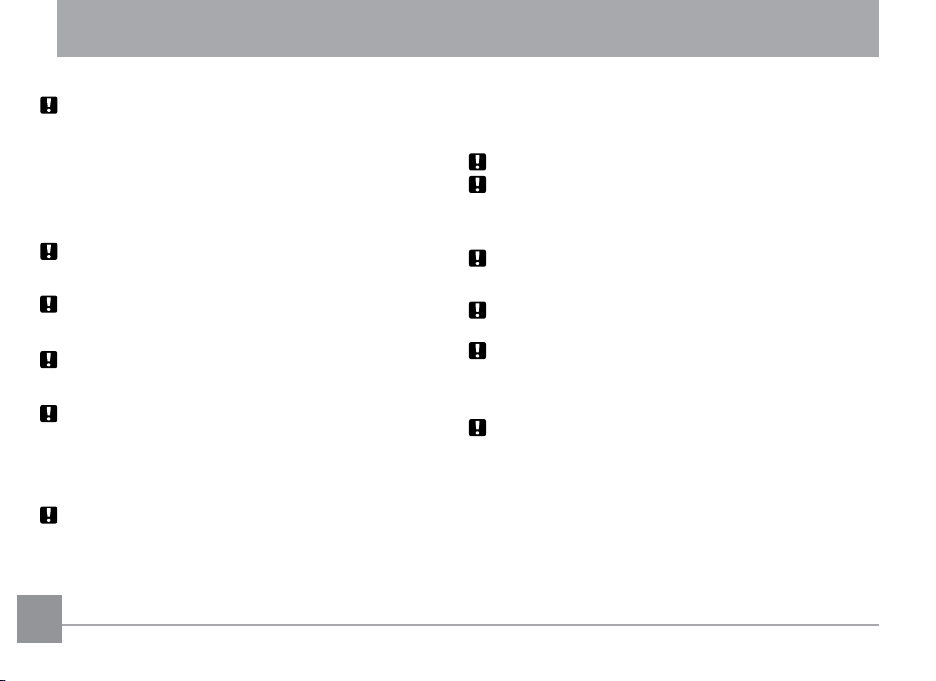
MESURES DE SECURITE
Remarques sur l'appareil photo :
Ne stockez pas ou n'utilisez pas l'appareil photo dans les conditions
suivantes :
• Sous la pluie ou dans des endroits très humides et poussiéreux.
• Dans un endroit où l'appareil photo peut être exposé à la lumière
directe du soleil ou à des températures élevées, par exemple dans
une voiture fermée l'été.
• Dans un endroit où l'appareil photo est soumis à un champ magnétique
élevé, par exemple près de moteurs, de transformateurs ou d'aimants.
Ne placez pas l'appareil photo sur une surface humide ou à des endroits
où de l'eau ou du sable peut entrer en contact avec l'appareil photo, au
risque de causer des dommages irréparables.
En cas de non-utilisation prolongée de l'appareil photo, il est recommandé
de retirer la batterie et la carte mémoire de l'appareil photo et de les
conserver dans un environnement sec.
Si l’appareil photo est soumis à une situation de chaud-froid, de la buée
peut se former à l’intérieur de l’appareil. Il est recommandé d’attendre
un peu avant d’allumer l’appareil photo.
Aucune indemnisation n’est prévue en cas de perte des enregistrements.
La perte d’enregistrements ne peut pas être indemnisée si un
dysfonctionnement de l’appareil ou du support d’enregistrement, etc.
rend impossible la lecture des enregistrements.
Remarques sur les piles :
L'utilisation incorrecte des piles peut entraîner une fuite, une surchaue ou
une explosion. Respectez toujours les précautions ci-dessous.
ii 1ii
• N'exposez pas les piles à l'eau et veillez à ce que les bornes soient
toujours sèches.
• Ne chauez pas les piles et ne les jetez pas au feu.
• Ne tentez pas de déformer, démonter ou modier les piles.
Tenez les piles hors de portée des bébés et des enfants en bas âge.
Dans des conditions météorologiques froides, la performance des piles
se détériore et leur temps d'utilisation peut diminuer considérablement.
Remarques sur la carte mémoire :
Lorsque vous utilisez une nouvelle carte mémoire, ou lorsqu'une carte
mémoire a été initialisée par un PC, veillez à formater la carte sur votre
appareil photo avant de l'utiliser.
Pour modier les données image, copiez-les d'abord sur le disque dur
du PC.
Ne modiez pas ou ne supprimez pas les noms de dossiers ou de chiers
de la carte mémoire à partir du PC, au risque de créer un problème de
reconnaissance ou de mauvaise interprétation du dossier ou du chier
d'origine sur l'appareil photo.
Les photos prises avec cet appareil photo sont stockées dans le dossier
généré automatiquement sur la carte SD. Ne stockez pas des photos
prises avec un autre modèle d'appareil photo, car cela peut causer
des problèmes de reconnaissance de la photo lorsque l'appareil est en
mode Lecture. N'exposez pas l'appareil photo à des environnements
nuisibles, tels que l'humidité, ou à des températures extrêmes qui
peuvent réduire la durée de vie de l'appareil photo ou endommager
les piles.
Page 5
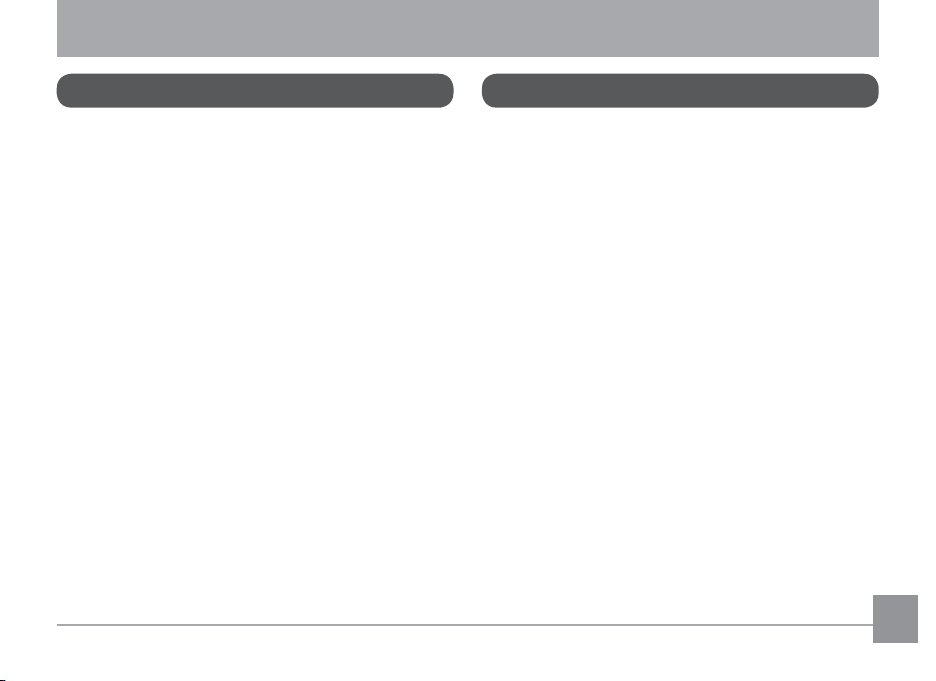
AVANT DE COMMENCER
Préface
Merci d’avoir choisi cet appareil photo. Veuillez lire attentivement ce
manuel et le conserver en lieu sûr pour référence ultérieure.
Copyright
© Copyright 2011 Eastman Kodak Company. Tous droits réservés.
Toute reproduction, transmission, transcription, stockage dans un
système d’extraction ou traduction dans n’importe quel langage
informatique ou langue, de tout ou partie de ce document, sous
quelque forme et par quelque moyen que ce soit, est interdite sans
autorisation écrite préalable d’Eastman Kodak Company.
Marques de commerce
Toutes les marques de commerce mentionnées dans ce manuel sont
utilisées à des ns d’identication uniquement et sont la propriété de
leurs détenteurs respectifs.
Informations relatives à la sécurité
Veuillez lire attentivement les informations importantes suivantes
avant d’utiliser le produit.
• Ne démontez pas ou ne tentez pas de réparer l’appareil photo
vous-même.
• Protégez l’appareil photo des chutes et des coups. Une
manipulation inappropriée peut endommager le produit.
• Eteignez l’appareil photo avant d’insérer ou de retirer la batterie et
la carte mémoire.
• Utilisez uniquement le type de batterie livré avec l’appareil
photo. L’utilisation d’autres types de batteries peut endommager
l’appareil photo et invalider la garantie.
• Ne touchez pas l’objectif de l’appareil photo.
• N'exposez pas l'appareil photo à des environnements nuisibles,
tels que l'humidité, ou à des températures extrêmes qui peuvent
réduire la durée de vie de l'appareil photo ou endommager les
batteries.
• N’utilisez pas ou ne stockez pas l’appareil photo dans des zones
poussiéreuses, sales ou sableuses au risque d’endommager ses
composants.
Page 6
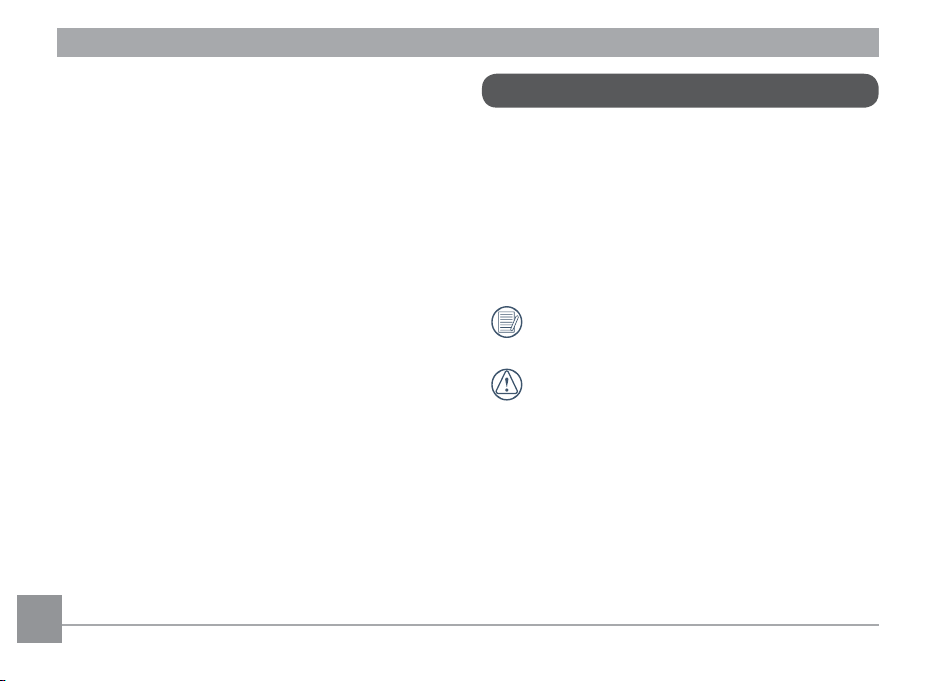
• N’exposez pas l’objectif à la lumière directe du soleil de manière
prolongée.
• Téléchargez toutes les photos et retirez les batteries de l’appareil
photo en cas de non-utilisation prolongée.
• N’utilisez aucun produit de nettoyage abrasif, à base d’alcool ou
de solvant pour nettoyer l’appareil photo. Essuyez l’appareil photo
avec un chion doux légèrement humide.
A propos de ce manuel
Ce manuel renferme des instructions d’utilisation de votre appareil
photo. Tous les eorts ont été consentis pour garantir l’exactitude des
informations contenues dans ce manuel. Eastman Kodak Company se
réserve toutefois le droit de les modier sans préavis.
Symboles utilisés dans ce manuel
Les symboles suivants sont utilisés pour vous aider à localiser
rapidement et facilement les informations :
Indique une information qu'il est utile de connaître.
Indique des précautions à prendre lors de l'utilisation de
l'appareil photo.
2 3
Page 7
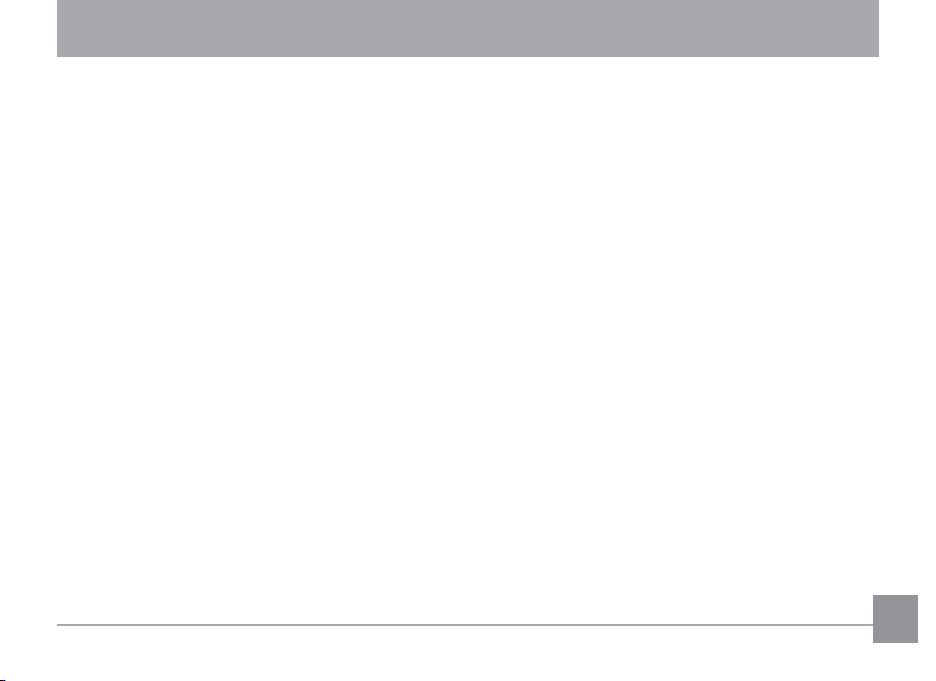
TABLE DES MATIERES
AVERTISSEMENT .......................................................................i
MESURES DE SECURITE ..........................................................ii
AVANT DE COMMENCER ........................................................1
Préface .........................................................................................................1
Copyright ...........................................................................................1
Marques de commerce ...................................................................1
Informations relatives à la sécurité ......................................................1
A propos de ce manuel .............................................................................2
Symboles utilisés dans ce manuel ...............................................2
TABLE DES MATIERES ............................................................. 3
MISE EN ROUTE .......................................................................7
Déballage ....................................................................................................7
Vues de l'appareil photo ..........................................................................8
Insertion des piles et de la carte SD/SDHC
(vendue séparément)..............................................................................10
Mise sous et hors tension de l’appareil photo ..................................12
Utilisation du bouton Mode ..................................................................13
Réglage de la date, de l'heure et de la langue ..................................14
Réglage de la date et de l'heure.................................................14
Réglage de la langue ....................................................................15
A propos de l'écran LCD .........................................................................16
FONCTIONNEMENT DE BASE ............................................. 17
Prise de vue en mode Automatique ...................................................17
Utilisation de la fonction de zoom .......................................................17
Menu des fonctions de base .................................................................18
Flash .................................................................................................18
Retardateur/Prise de vue continue ...........................................19
Mode Macro ....................................................................................19
Compensation d'exposition ........................................................19
Menu des fonctions avancées ..............................................................20
Balance des blancs .......................................................................21
ISO .....................................................................................................21
32 3
Page 8
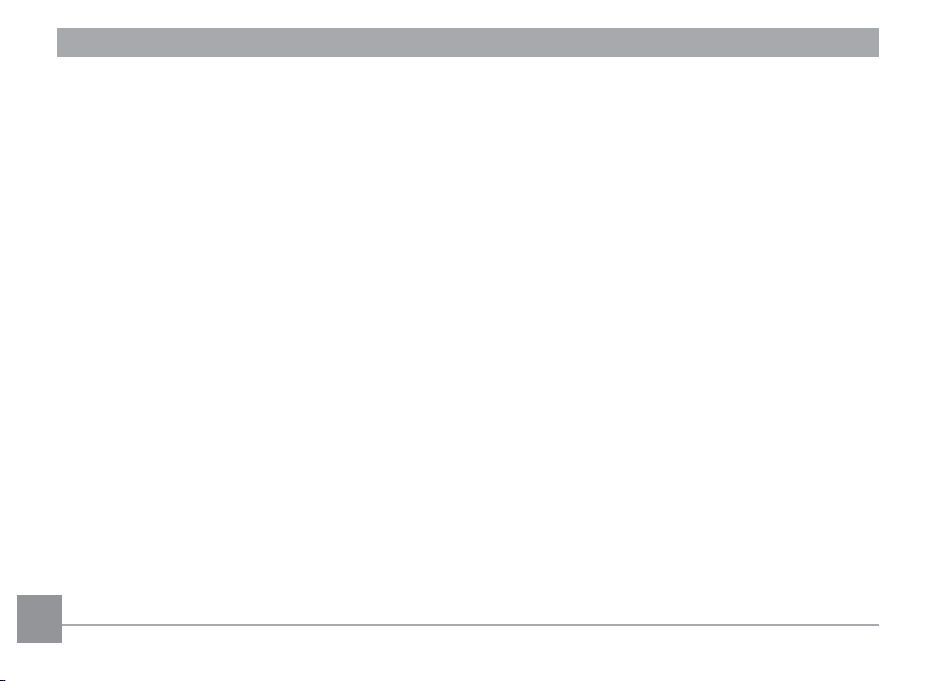
Qualité .............................................................................................22
Dimensions .....................................................................................22
Couleur ............................................................................................23
UTILISATION DES MODES ................................................... 24
Ecran LCD ..................................................................................................24
Ecran du mode Photo ...................................................................24
Ecran du mode Vidéo ....................................................................26
Ecran du mode Lecture ................................................................27
Mode Panorama ......................................................................................28
Mode Scène...............................................................................................29
Sport .................................................................................................29
Intérieur ...........................................................................................29
Neige ................................................................................................30
Feux d’artice .................................................................................30
Musée ...............................................................................................30
Paysage de nuit .............................................................................30
4
Enfants .............................................................................................30
Nature ..............................................................................................30
Coucher de soleil ...........................................................................30
Verre .................................................................................................30
Paysage ...........................................................................................30
Portrait de nuit ..............................................................................30
Mode Stabilisation ..................................................................................31
Détection des visages ............................................................................32
LECTURE ................................................................................ 33
Achage des photos et des vidéos .....................................................33
Miniatures .................................................................................................34
Utilisation du zoom pendant la lecture
(pour les photos uniquement) ..............................................................35
Utilisation du bouton Supprimer .........................................................36
UTILISATION DES MENUS ................................................... 37
Menu Photo ..............................................................................................37
Page 9
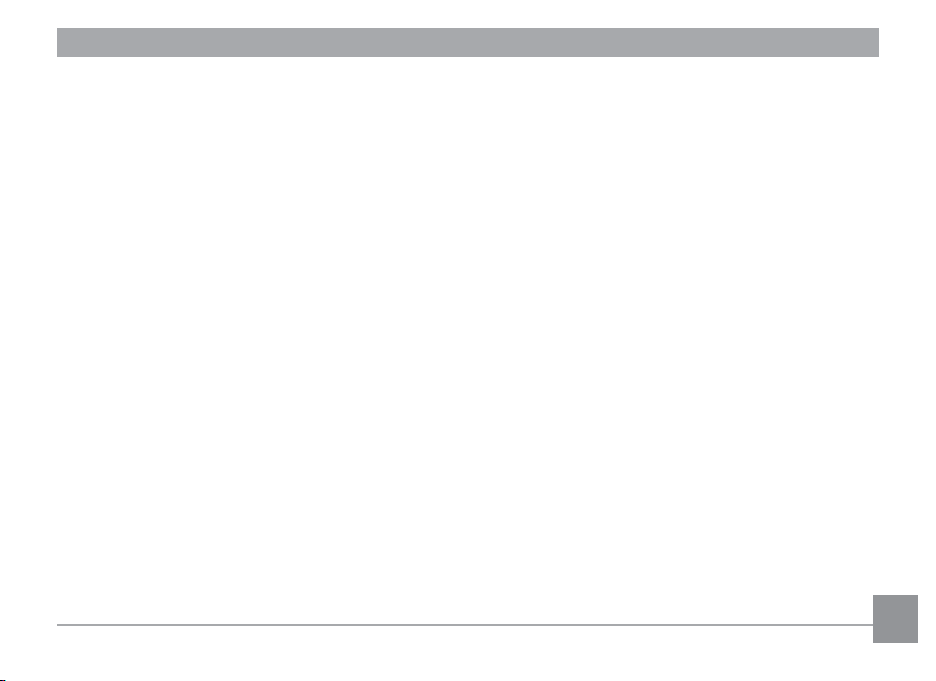
Mode AF (Mode Auto-Focus) ........................................................38
AF continu .......................................................................................38
Mesure de l'exposition .................................................................39
Prise de vue continue ...................................................................39
Marquage de la date ....................................................................40
Visualisation rapide ......................................................................41
Zoom numérique ...........................................................................41
Menu Vidéo ...............................................................................................42
AF continu ......................................................................................43
Mesure de l'exposition .................................................................43
Menu Lecture ...........................................................................................44
Protection .......................................................................................44
Supprimer .......................................................................................45
DPOF (Digital Print Order Format) .............................................46
Rogner..............................................................................................47
Redimensionner .............................................................................47
Faire pivoter ...................................................................................48
Réduction yeux rouges .................................................................48
Conguration de l'écran ........................................................................49
Diaporama ......................................................................................49
Paramètres du fond d'écran .......................................................50
Menu de conguration ...........................................................................52
Bip .....................................................................................................53
Luminosité écran LCD...................................................................53
Economiseur d’énergie .................................................................54
Zone ..................................................................................................54
Date et heure..................................................................................55
Langue .............................................................................................55
Fichier et logiciel .....................................................................................55
Numérotation des chiers ...........................................................56
Copier sur la carte (Copier le contenu de la mémoire
interne sur la carte mémoire) ......................................................56
Réinitialiser les réglages ..............................................................57
Version FW (Version du micrologiciel) ............................ 57
5
Page 10
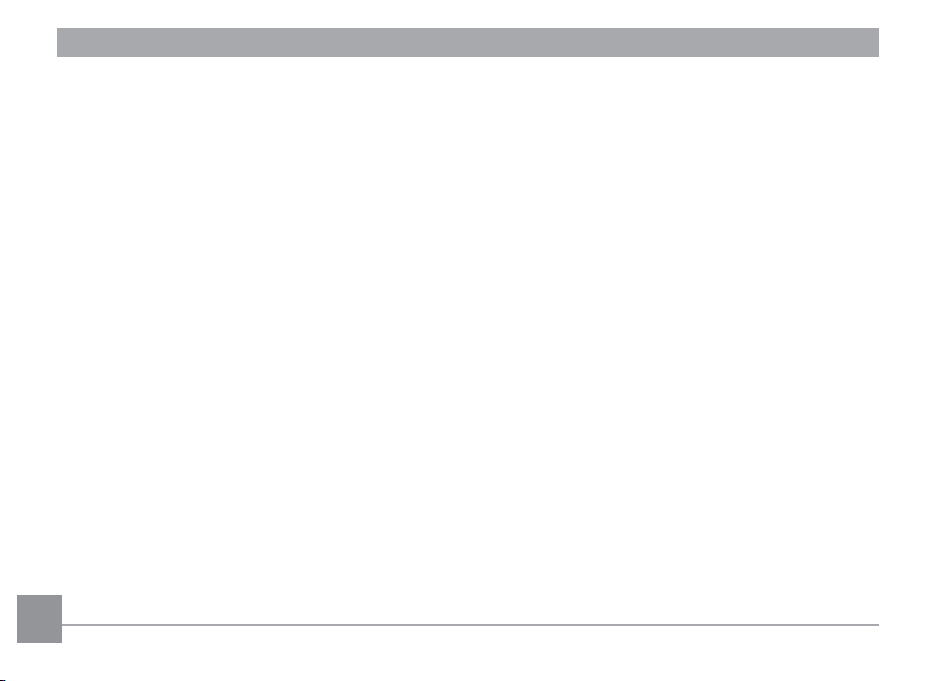
Transmission ........................................................................ 58
Système vidéo ..........................................................................................58
Connexion à un PC ..................................................................................59
Connexion de l’appareil photo à votre ordinateur .................59
Connexion à une imprimante compatible PICTBRIDGE ..................61
Dénition du mode USB ...............................................................61
Connexion de l'appareil photo à une imprimante..................62
Utilisation du menu PICTBRIDGE .........................................................63
Imprimer avec la date ..................................................................63
Imprimer sans date .......................................................................64
Imprimer l’index .............................................................................65
Imprimer DPOF (Digital Print Order Format) ...........................66
Quitter ..............................................................................................66
ANNEXES ............................................................................... 67
Caractéristiques techniques ................................................................67
Messages d'erreur...................................................................................71
Dépannage ...............................................................................................73
6 76
Page 11
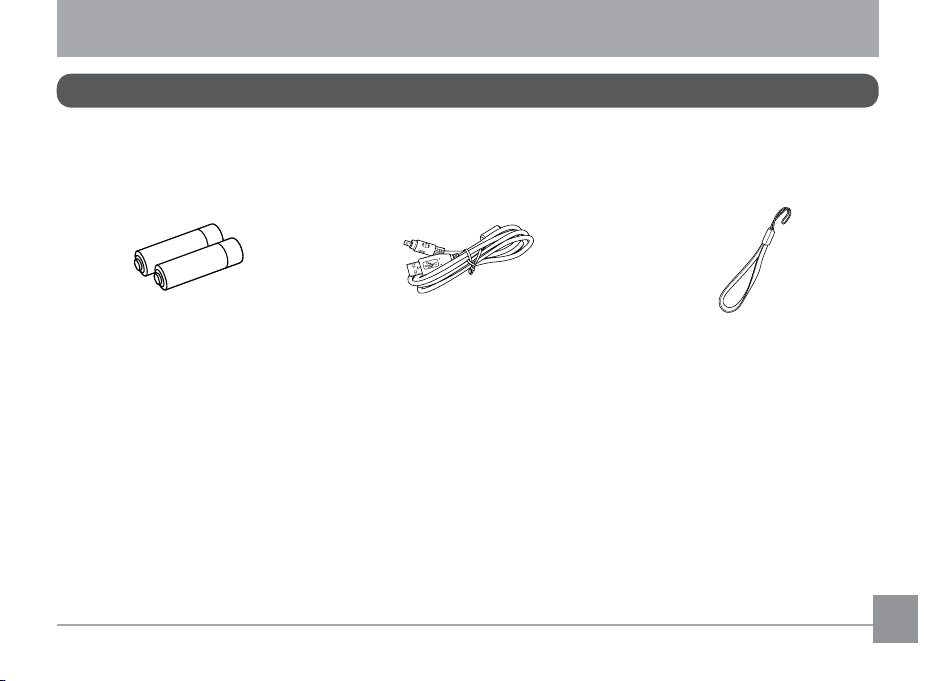
MISE EN ROUTE
Déballage
Le coret doit contenir le modèle d’appareil photo que vous avez acheté, accompagné des accessoires ci-dessous. Si votre coret est incomplet ou
endommagé, veuillez contacter votre fournisseur.
Piles alcalines AA
Câble USB
Dragonne
Page 12
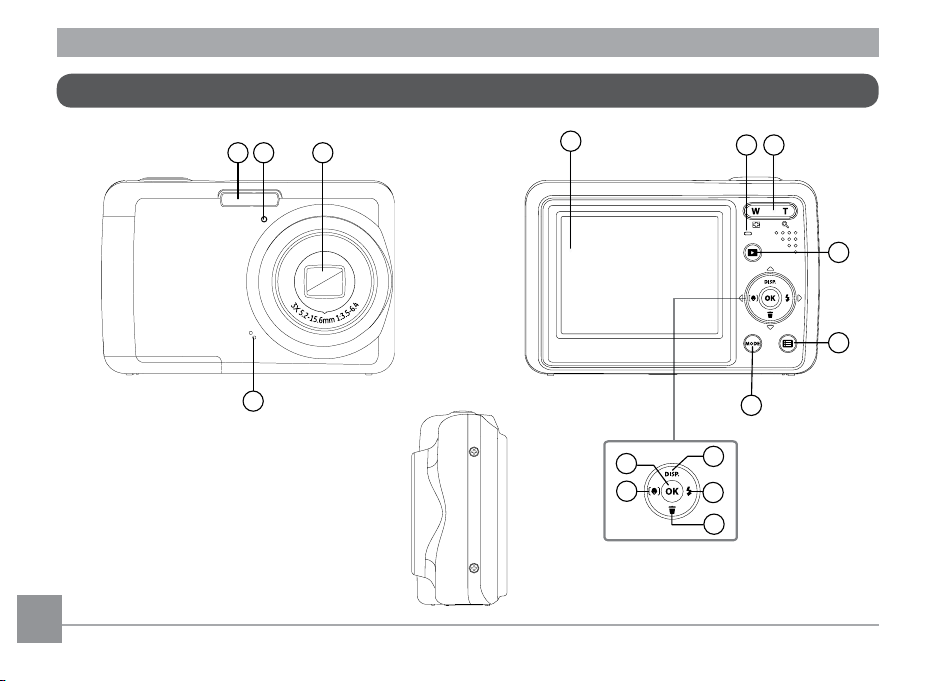
Vues de l'appareil photo
Vue avant Vue arrière
1 2 3
4
Vue latérale droite
5
15
14
11
12
13
76
8
9
10
8 9
Page 13
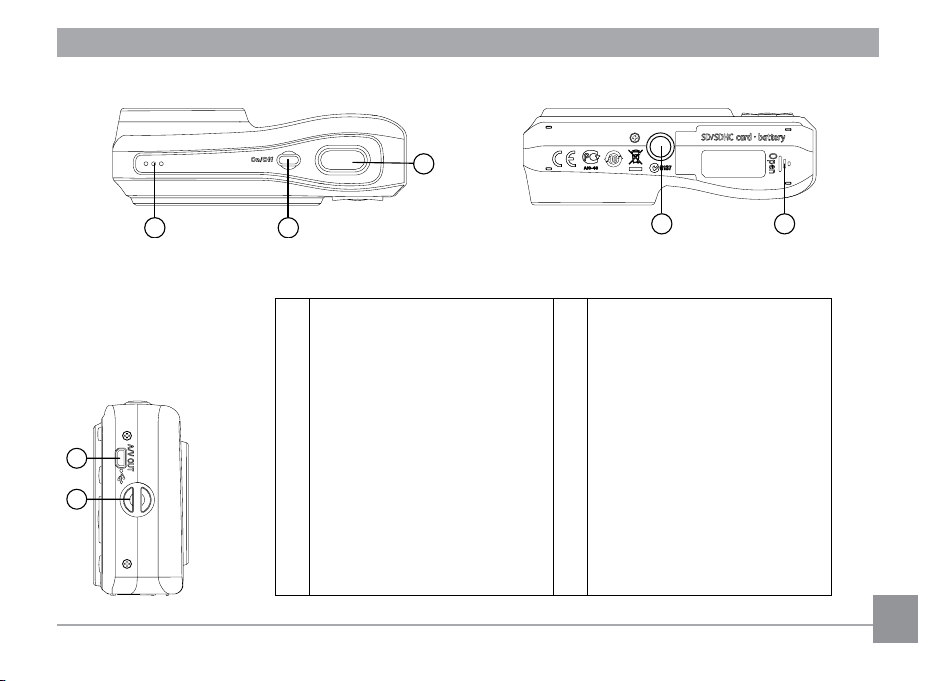
Vue de dessus
Vue de dessous
Vue latérale gauche
16
17
18
Open
1920
1 Flash 12 Mode du ash/Bouton de droite
2 Indicateur du retardateur 13 Supprimer/Bouton du bas
3 Objectif 14 Détection des visages/Bouton de gauche
4 Microphone 15 Bouton Fonction/OK
5 Ecran LCD 16 Port USB/AV
6 Indicateur d'état 17 Dragonne
7 Bouton Zoom 18 Bouton d'obturateur
8 Bouton Lecture 19 Bouton d'alimentation
9 Bouton Menu 20 Haut-parleur
10 Bouton de sélection des modes 21
11 Ecran/Bouton du haut 22 Fixation du trépied
Logement de la carte/Compartiment des
piles
2122
98 9
Page 14
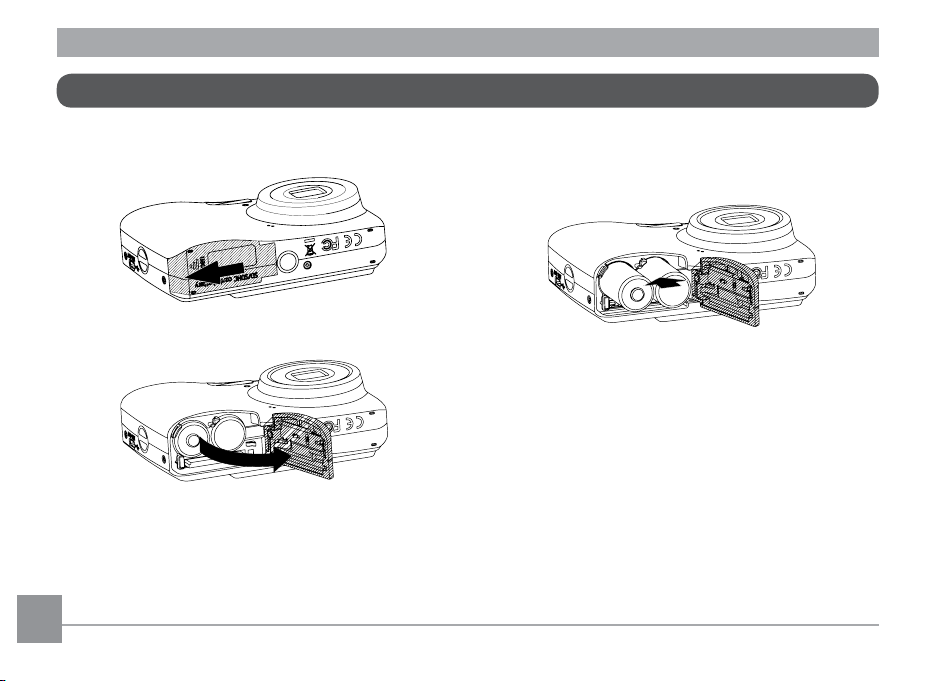
Insertion des piles et de la carte SD/SDHC (vendue séparément)
1. Ouvrez le compartiment des piles.
2. Insérez les piles fournies dans le bon sens dans le compartiment
prévu à cet eet.
10 11
Page 15
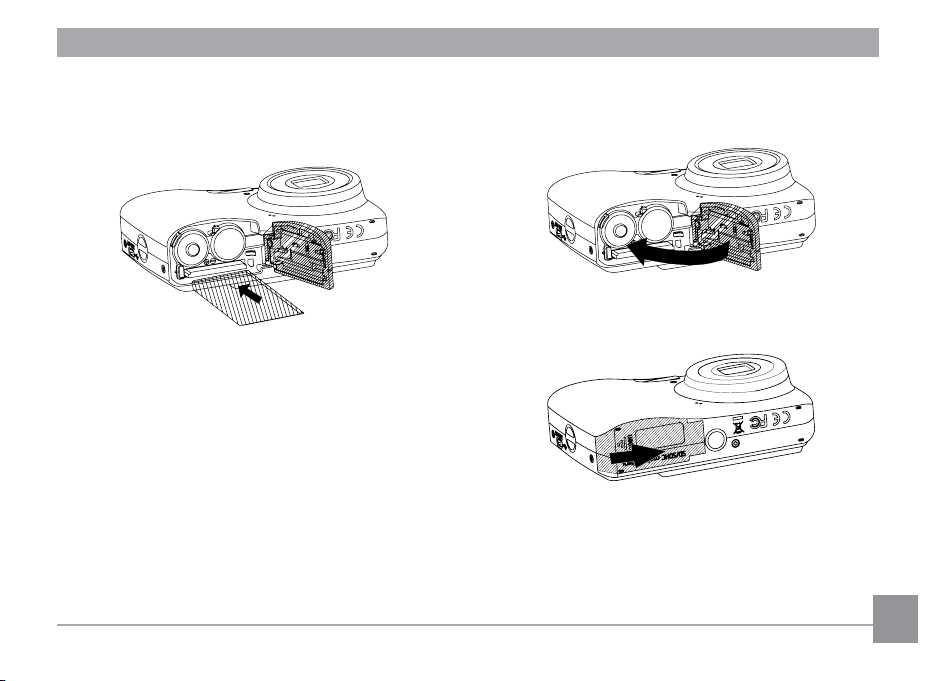
pour carte mémoire comme indiqué.
4. Fermez le compartiment des piles.3. Insérez une carte SD/SDHC (vendue séparément) dans le logement
1110 11
Page 16
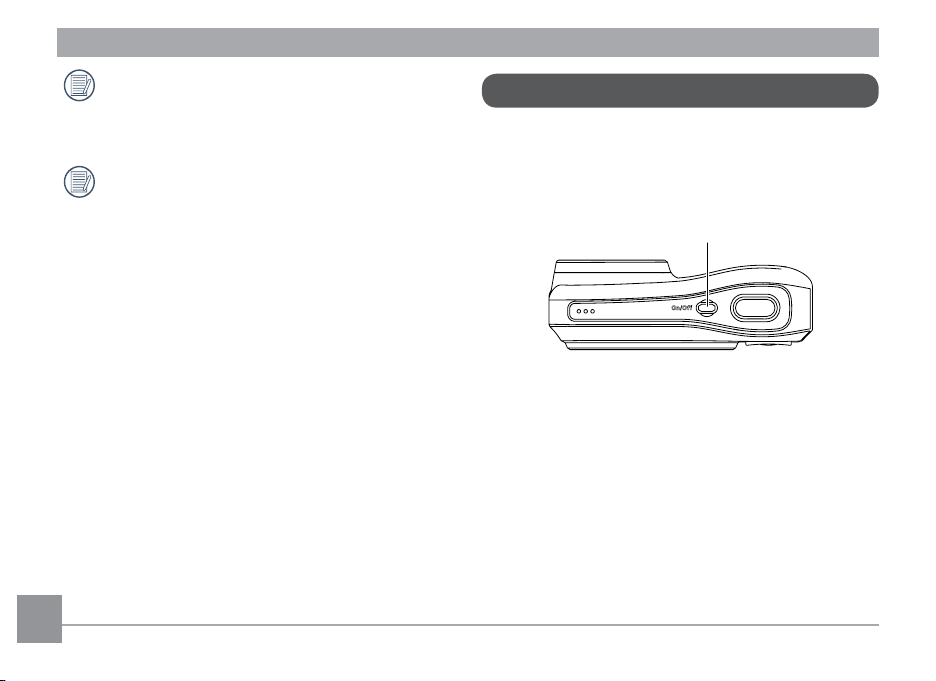
Les cartes SD/SDHC facultatives ne sont pas comprises. Il est
recommandé d'utiliser des cartes mémoires de 64 Mo à 16 Go
de fabricants reconnus tels que Kodak pour un stockage able
des données.
Pour retirer la carte SD/SDHC, ouvrez le compartiment des
piles et appuyez légèrement sur la carte pour la libérer.
Sortez soigneusement la carte de son logement.
Mise sous et hors tension de l’appareil photo
Appuyez sur le bouton d’alimentation pour allumer l’appareil photo.
Pour éteindre l’appareil photo, appuyez une nouvelle fois sur le bouton
d’alimentation.
Bouton d'alimentation
Lorsque vous allumez l'appareil photo, ce dernier conserve le dernier
mode de prise de vue utilisé. Une fois l'appareil allumé, appuyez sur
le bouton Mode pour en sélectionner un autre. Lors de la première
utilisation de l'appareil photo, la page de sélection de la langue s'ache.
Pour en savoir plus, reportez-vous à la page 14 ou au guide de
démarrage rapide situé dans le coret.
12 1312 13
Page 17
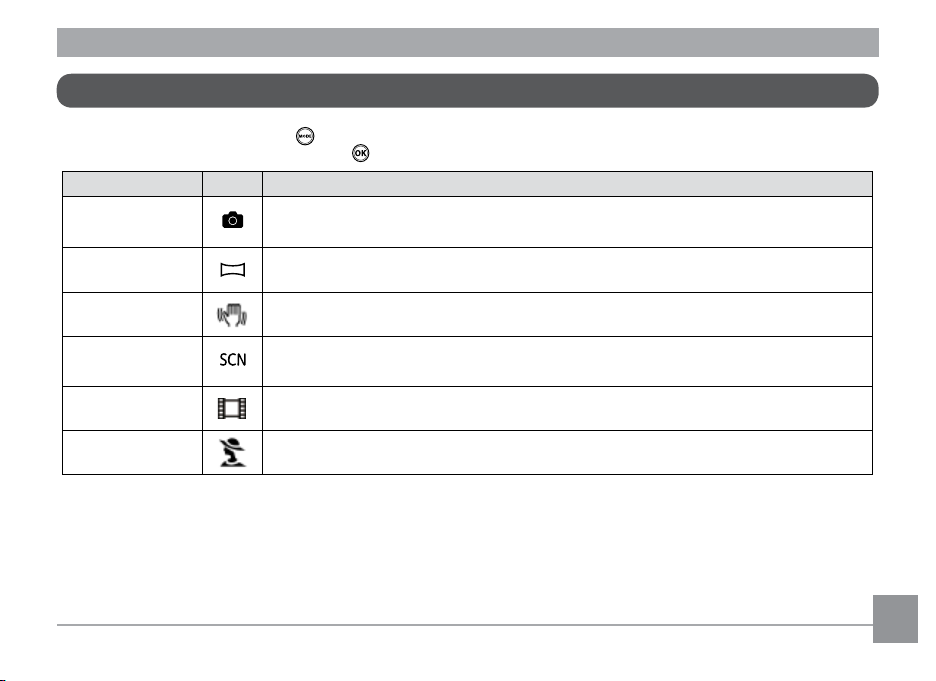
Utilisation du bouton Mode
Cet appareil photo intègre un bouton Mode pratique qui vous permet de passer d’un mode à un autre en toute simplicité. Appuyez sur le bouton
Gauche/Droite pour choisir le mode, puis appuyez sur pour le sélectionner. Tous les modes disponibles sont répertoriés comme suit :
Nom du mode Icône Description
Mode automatique
Mode Panorama
Mode Stabilisation
Mode Scène
Mode Vidéo
Portrait
Permet de prendre des photos en mode automatique.
Permet de capturer une séquence de prises de vue et de les assembler pour former une photo panoramique.
Permet de prendre des photos en réduisant les ous de bougé ou causés par un faible éclairage ou une vitesse
d'obturation lente.
Permet de prendre des photos dans 12 types de scènes diérents, au choix.
Permet d'enregistrer des vidéos.
Permet de prendre des portraits dans des conditions normales.
Page 18
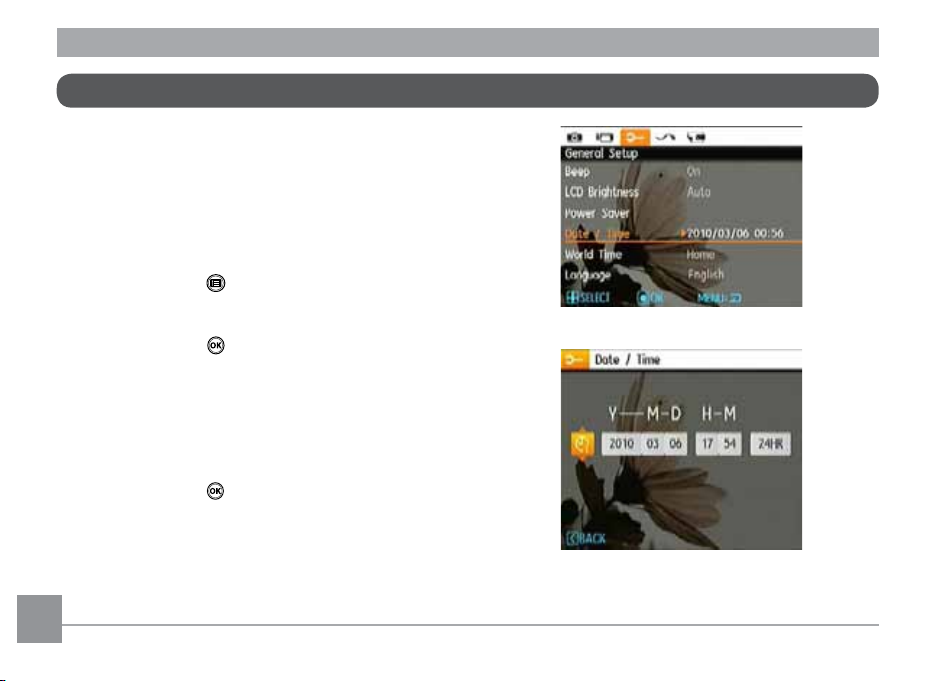
Réglage de la date, de l'heure et de la langue
Pour régler la langue, la date et l'heure, allez dans les options de
conguration suivantes dans le m enu Conguration.
• Date et heure
• Langue
Pour accéder au menu Conguration, procédez comme suit :
1. Appuyez sur le bouton d'alimentation pour allumer l'appareil
photo.
2. Appuyez sur le bouton
paramètres à l'aide du bouton Gauche/Droite pour sélectionner le
menu des paramètres de base correspondant.
3. Appuyez sur le bouton
, naviguez dans les menus des
pour conrmer le paramètre.
Réglage de la date et de l'heure
1. Utilisez le bouton Haut/Bas pour sélectionner Date et heure.
Appuyez ensuite sur le bouton de droite pour entrer le paramètre.
2. Appuyez sur le bouton Gauche/Droite pour sélectionner chaque
champ et ajustez la valeur à l'aide du bouton Haut/Bas.
3. Appuyez sur le bouton
pour conrmer le paramètre.
14 15
Page 19
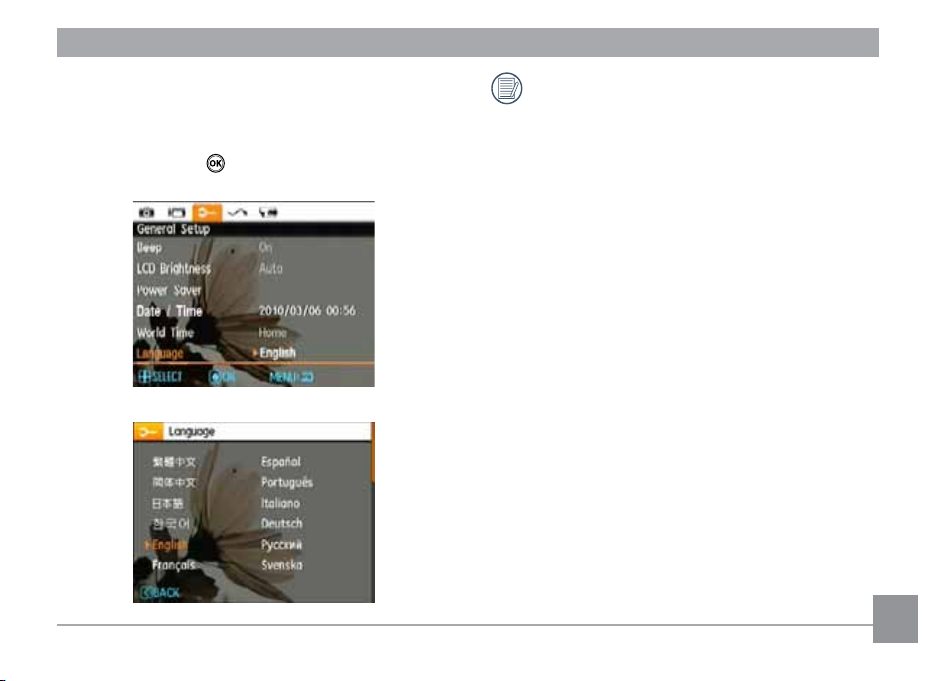
Réglage de la langue
1. Utilisez le bouton Haut/Bas pour accéder au menu Langue.
Appuyez ensuite sur le bouton de droite pour entrer le paramètre.
2. Sélectionnez la langue souhaitée à l'aide des boutons Gauche/Droite.
3. Appuyez sur le bouton
pour conrmer le paramètre.
Le réglage de la date, de l'heure et de la langue apparaît
automatiquement lors de la première mise sous tension de
l'appareil photo.
1514 15
Page 20
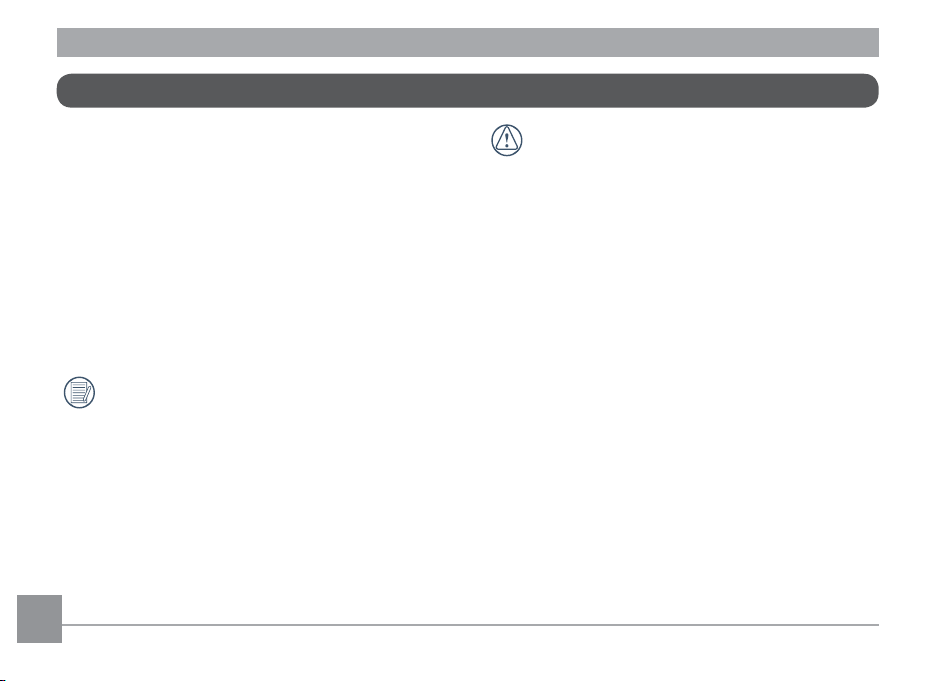
A propos de l'écran LCD
Lorsque vous allumez l’appareil photo, diverses icônes apparaissent sur
l’écran LCD pour indiquer les paramètres et l’état actuels de l’appareil.
Pour en savoir plus sur les icônes achées, reportez-vous à la section
« Ecran LCD » à la page 24.
Remarques sur l’écran LCD :
Une technologie de très haute précision a été utilisée pour fabriquer
l’écran LCD en faisant en sorte que la majorité des pixels soient
opérationnels. Toutefois, quelques pixels morts (noirs, blancs, rouges,
bleus ou verts) apparaissant sur l’écran LCD peuvent subsister. Ces
pixels font partie du processus de fabrication et n’aectent en aucun
cas l’enregistrement.
Evitez d'exposer l'écran LCD à l'eau ; essuyez toute trace
d'humidité sur l'écran LCD à l'aide d'un chion doux et sec.
Si l’écran LCD est endommagé, portez une attention particulière
aux cristaux liquides qu’il contient. Si vous êtes confronté
à l’une des situations suivantes, prenez les mesures immédiates
recommandées indiquées ci-dessous :
• Si des cristaux liquides entrent en contact avec votre peau, essuyez
la zone avec un chion, puis lavez abondamment avec de l’eau et
du savon.
• Si les cristaux liquides entrent en contact avec vos yeux, rincez l'œil
touché à l'eau pendant au moins 15 minutes et consultez un médecin.
• Si vous ingérez des cristaux liquides, rincez abondamment votre
bouche avec de l'eau. Buvez de grandes quantités d'eau et
provoquez des vomissements. Consultez ensuite un médecin
le plus vite possible.
16 1716 17
Page 21
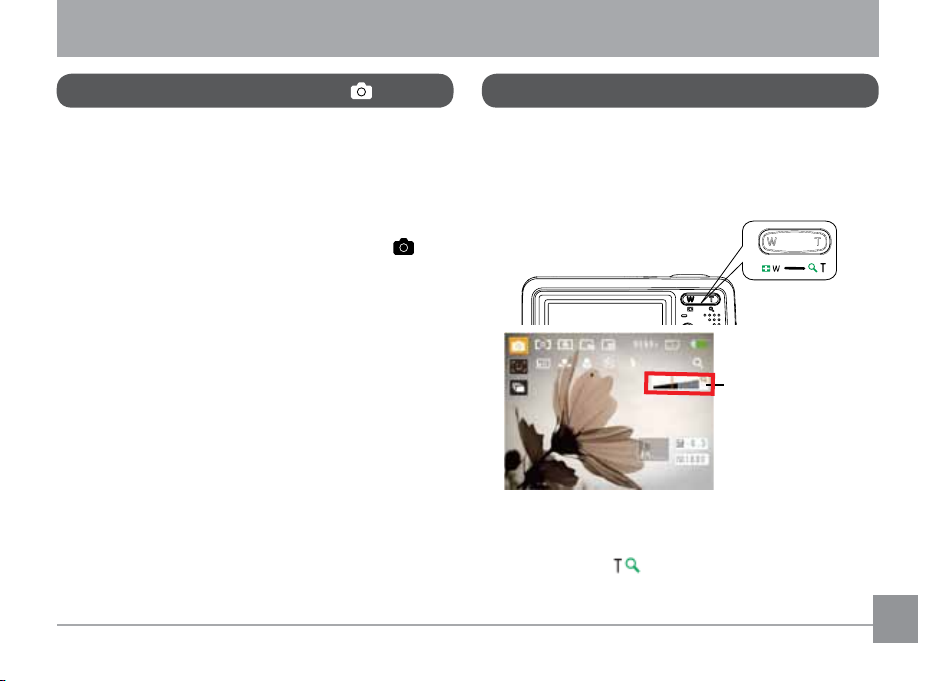
FONCTIONNEMENT DE BASE
Prise de vue en mode Automatique
Le mode Automatique est le mode le plus simple pour prendre
des photos. Lorsque vous utilisez ce mode, l’appareil photo optimise
automatiquement vos photos pour obtenir le meilleur résultat possible.
Pour lancer la prise de vue, procédez comme suit :
1. Appuyez sur le bouton d’alimentation pour allumer l’appareil photo.
2. Dans le menu Mode, sélectionnez le mode automatique (
3. Composez votre photo sur l’écran LCD et enfoncez le bouton
d’obturateur à mi-course pour eectuer la mise au point sur le sujet.
4. L’écran LCD ache des marques de cadrage vertes lorsque la mise
au point sur le sujet est terminée.
5. Enfoncez complètement le bouton d’obturateur pour prendre la
photo.
).
Utilisation de la fonction de zoom
Votre appareil photo est doté de deux types de zoom : un zoom optique
et un zoom numérique. Lorsque vous prenez vos photos, appuyez sur
le bouton Zoom de l’appareil pour eectuer un zoom avant ou arrière
sur le sujet.
Lorsque le zoom optique atteint sa valeur maximale, relâchez le bouton
Zoom et appuyez à nouveau dessus pour activer le zoom numérique.
L'indicateur de zoom est masqué dès que vous relâchez le bouton
Zoom. L'écran ache (
) pour indiquer l'état actuel du zoom.
Bouton Zoom
Indicateur de zoom
(Voir « Zoom numérique »
à la page 41)
Page 22
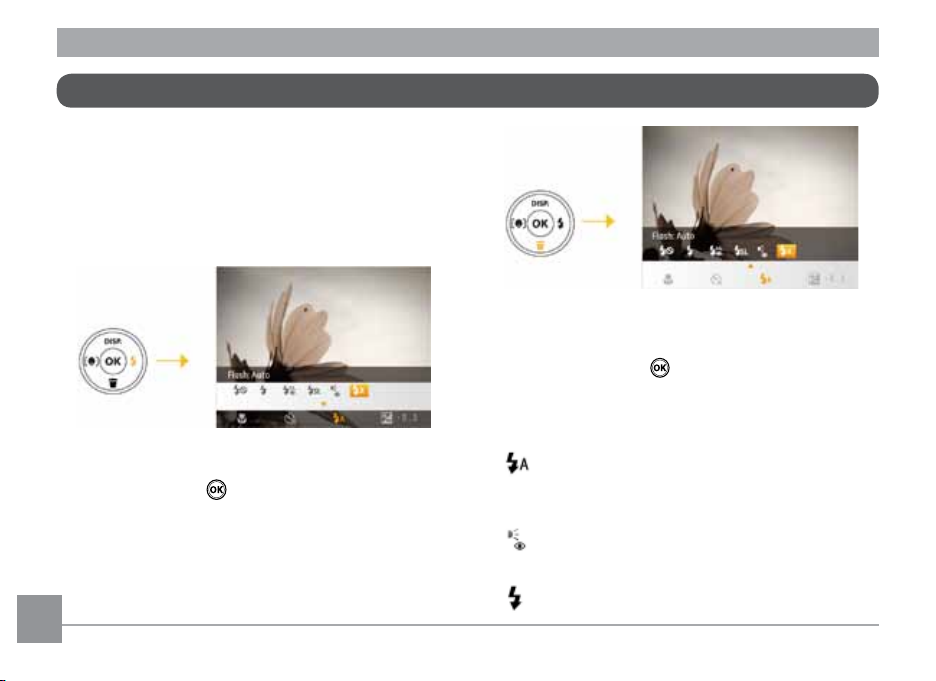
Menu des fonctions de base
Les menus des fonctions de base de l'appareil photo comprennent le
ash, le retardateur, le mode macro et la compensation d'exposition.
Choisissez le paramètre adapté pour prendre des photos de meilleure
qualité.
Pour régler les fonctions de base, procédez comme suit :
1. Achez les menus des fonctions de base en appuyant sur le bouton
de droite/Flash.
4. Appuyez sur le bouton Gauche/Droite pour sélectionner les
fonctions de base à régler, appuyez sur le bouton Haut pour entrer
dans l'écran de paramétrage et choisir les fonctions de base,
ou appuyez sur le bouton
quitter l'écran.
pour conrmer les paramètres et
2. Appuyez sur le bouton Gauche/Droite pour sélectionner les
paramètres de la fonction choisie.
3. Appuyez sur le bouton
quitter le menu, ou appuyez sur le bouton Bas pour entrer dans
l'écran de sélection des fonctions de base.
pour conrmer les paramètres et
18 19
Flash
• Flash : automatique
Le ash de l'appareil photo se déclenche automatiquement
en fonction des conditions d'éclairage ambiantes.
•
Flash : réduction des yeux rouges
L'appareil photo déclenche un pré-ash avant de prendre la
photo pour réduire l'eet yeux rouges.
•
Flash : ash toujours activé
Le ash se déclenche à chaque prise de vue.
Page 23
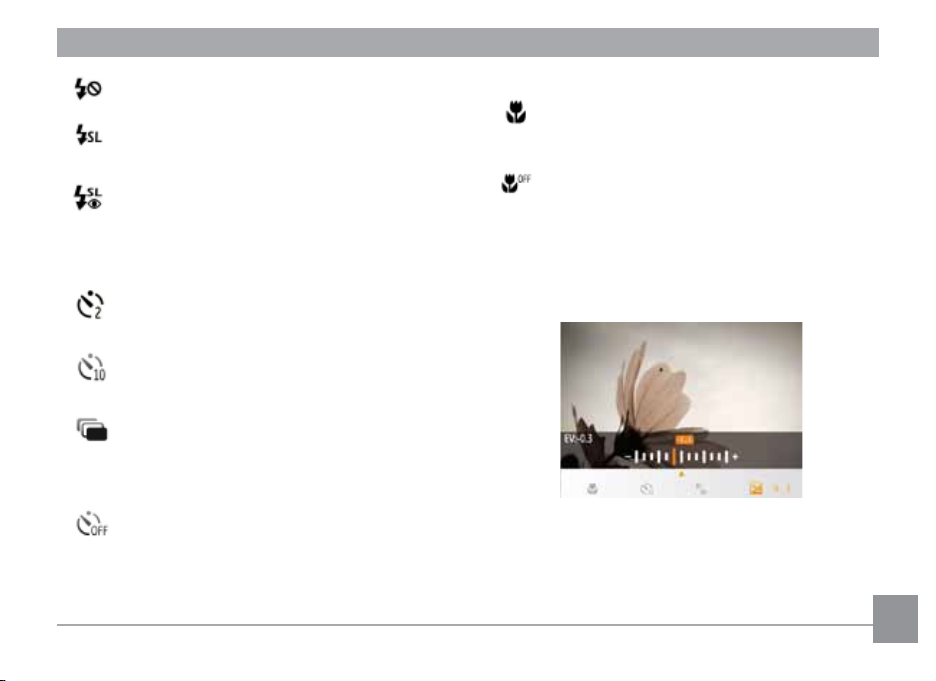
• Flash : désactivé automatiquement
•
•
Le ash est automatiquement désactivé.
Flash : synchronisation lente
Permet de prendre des photos de personnes la nuit, qui
montrent clairement à la fois vos sujets et le fond nocturne.
Flash : anti-yeux rouges + synchronisation lente
Permet de prendre des photos en synchronisation lente
avec réduction des yeux rouges.
Retardateur/Prise de vue continue
• Retardateur : 2 secondes
Une seule photo est prise 2 secondes après que vous avez
appuyé sur le bouton d'obturateur.
•
Retardateur : 10 secondes
Une seule photo est prise 10 secondes après que vous avez
appuyé sur le bouton d'obturateur.
Retardateur : prise de vue continue
•
•
Les photos sont prises en continu lorsque vous appuyez sur
le bouton d'obturateur en fonction des paramètres dénis
pour le mode Prise de vue continue dans le menu.
(Voir « Prise de vue continue » à la page 39).
Retardateur : désactivé
Désactive le retardateur.
Mode Macro
• Macro : activé
Permet d'eectuer la mise au point de sujets à 5 cm de
l'objectif.
Macro : désactivé
•
Permet de désactiver le mode Macro.
Compensation d'exposition
La compensation d'exposition vous permet de régler la valeur
d'exposition à la lumière et de prendre la meilleure photo possible.
La plage de réglage de la valeur d'exposition est comprise entre EV-2.0
et EV+2.0.
1918 19
Page 24
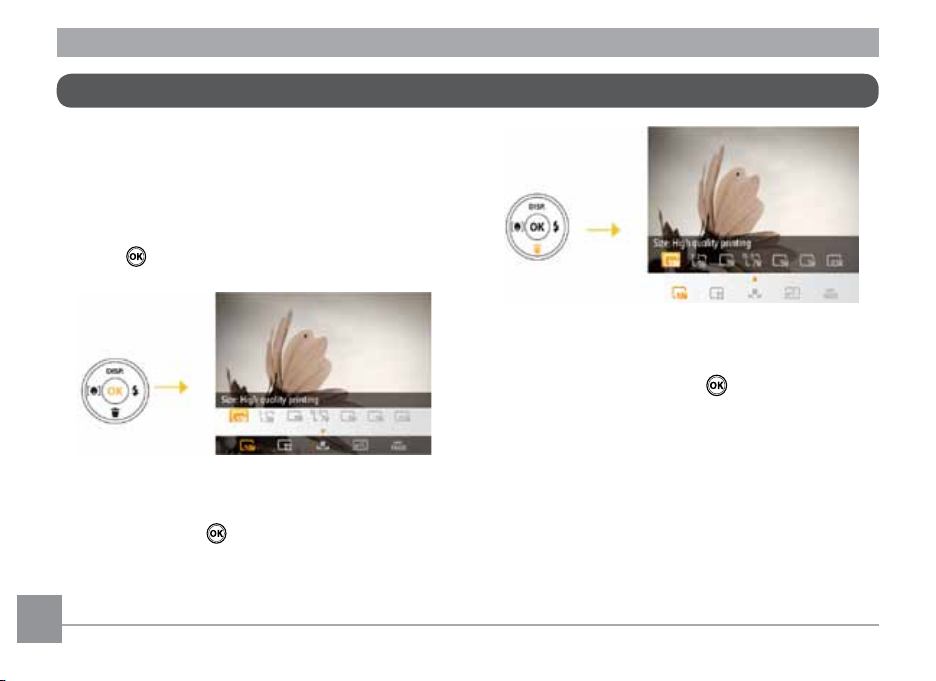
Menu des fonctions avancées
Le menu des fonctions avancées de l'appareil photo inclut les fonctions
Taille de l'image, Qualité de l'image, Balance des blancs, Couleur
de l'image et ISO, etc. Choisissez le réglage approprié pour chaque
fonction pour prendre des photos et des vidéos de meilleure qualité.
Pour régler les fonctions avancées, procédez comme suit :
1. Achez les menus des fonctions avancées en appuyant sur le
bouton
2. Appuyez sur le bouton Gauche/Droite pour sélectionner les
paramètres de la fonction choisie.
3. Appuyez sur le bouton
quitter le menu, ou appuyez sur le bouton du bas pour entrer dans
l'écran de sélection des fonctions avancées.
.
4. Appuyez sur le bouton Gauche/Droite pour sélectionner les
fonctions avancées à régler, appuyez sur le bouton Haut pour
entrer dans l'écran de paramétrage et choisir les fonctions
avancées, ou appuyez sur le bouton
paramètres et quitter l'écran.
pour conrmer les paramètres et
pour conrmer les
20 21
Page 25

Balance des blancs
La balance des blancs vous permet d’ajuster la température des
couleurs sous une source de lumière diérente an de garantir une
reproduction dèle des couleurs.
La balance des blancs inclut les options suivantes :
BB : auto
•
•
BB : lumière du jour
•
BB : nuageux
•
BB : uorescent
•
BB : uorescent blanc froid
BB : incandescent
•
•
BB : manuel (appuyez sur le bouton d'obturateur pour
régler la BB)
ISO
La fonction ISO vous permet de régler la sensibilité du capteur de
l’appareil photo en fonction de la luminosité de la scène. Pour une
meilleure performance dans les environnements sombres, une valeur
ISO plus élevée est nécessaire. A l’inverse, une valeur ISO plus faible est
requise dans des conditions de prise de vue claires.
Les images prises avec une vitesse ISO plus élevée présentent
naturellement plus de bruit que celles prises avec une vitesse ISO plus
faible.
Les options ISO sont : automatique, 80, 100, 200, 400, 800 et 1 600.
Les valeurs ISO disponibles dépendent de chaque modèle
d’appareil photo.
2120 21
Page 26

Qualité
Le réglage de qualité ajuste le ratio de compression des images. Des
paramètres de meilleure qualité donnent de meilleures photos, mais
nécessitent plus d’espace mémoire.
Trois options sont disponibles pour la qualité des images :
•
Qualité : excellente
•
Qualité : précise
•
Qualité : normale
22
Dimensions
Le paramètre de taille se rapporte à la résolution de l’image en pixels.
Une résolution plus élevée vous permet d’imprimer une image dans des
formats plus grands sans en dégrader la qualité.
Plus le nombre de pixels enregistrés est important, meilleure
est la qualité de l'image. En réduisant le nombre de pixels
enregistrés, vous pouvez enregistrer plus d'images sur une
carte mémoire.
Page 27

Couleur
Le paramètre de couleur vous permet d’ajouter des eets artistiques
directement lors de la prise de vue. Vous pouvez essayer diérents tons
de couleur pour changer l’allure de vos photos.
Les options disponibles incluent :
Couleur : automatique
•
Couleur : noir et blanc
•
Couleur : sépia
•
Couleur : vif
•
23
Page 28

UTILISATION DES MODES
9
10
11
1213
14
15
16
1 2 3 4 5 6 7 8
17 18 19 20
21
Ecran LCD
Ecran du mode Photo
Mode :
1 Icônes du mode de prise de vue
Mode Automatique Mode Scène
Mode Stabilisation Portrait
Mode Panorama
2 Mode AF
AF simple
AF multizone
3 Mesure de l’exposition
Point
Centre
AiAE
24 25
4 Taille de l’image
5 Qualité de l’image
Page 29
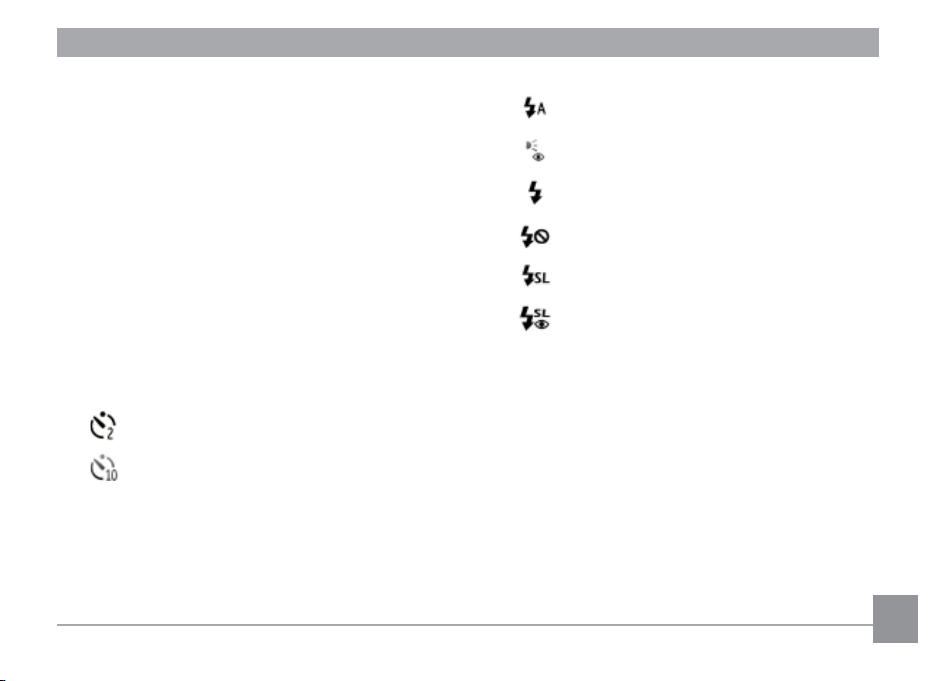
6 Nombre de photos restantes
7 Carte mémoire/mémoire interne
8 Etat de la batterie
9 Ratio WT (aché uniquement quand le zoom est activé)
10 Zoom
11 Exposition
12 Valeur ISO
13 Histogramme
14 Cadre de mise au point
15 Prise de vue continue
16 Détection des visages
17 Couleur des photos
18 Balance des blancs
19 Mode Macro
20 Retardateur
Retardateur : 2 secondes
Retardateur : 10 secondes
21 Mode Flash
Flash : automatique
Flash : réduction des yeux rouges
Flash : ash toujours activé
Flash : désactivé automatiquement
Flash : synchronisation lente
Flash : anti-yeux rouges + synchronisation lente
2524 25
Page 30

Ecran du mode Vidéo
1132 3 4 5 6 7 8 9
10
11
12
Mode :
1 Icône du mode Vidéo
2 AF continu
3 Mesure
AF simple
Point
Centre
AiAE
4 Qualité de la vidéo
5 Cadre de mise au point
6 Retardateur
Retardateur : 2 secondes
Retardateur : 10 secondes
7 Durée restante pour l'enregistrement vidéo
8 Carte mémoire/mémoire interne
9 Etat de la batterie
10 Ratio WT (aché uniquement quand le zoom est activé)
11 Zoom
12 Exposition
13 Icône de l'état de l'enregistrement
Enregistrement suspendu
Enregistrement
Pour un enregistrement vidéo optimal, il est recommandé d'utiliser
la carte SD. Si vous enregistrez des vidéos avec la mémoire
interne, limitée en raison de la courte durée d'enregistrement,
des mouvements d'image et du bruit peuvent apparaître.
Pendant l'enregistrement vidéo, le zoom optique est xe mais le
zoom numérique le plus élevé (5,7x) reste disponible.
26
Page 31

Ecran du mode Lecture
Mode :
1 2 3 4 5 6
11
1 Icône du mode Lecture
2 Fichier image
3 Protection du chier
4 Numéro de la photo
5 Carte mémoire/mémoire interne
6 Etat de la batterie
7 Zoom de l’image
7
8
910
8 Zone d'achage actuelle
9 Espace mémoire (cette image/nombre total d’images)
10 Date et heure d’enregistrement
11 Sélection pour impression
27
Page 32

Mode Panorama
Le mode Panorama vous permet de créer une image panoramique.
L’appareil photo compose automatiquement une image panoramique
à l’aide des prises de vue individuelles.
Pour créer une image panoramique, procédez comme suit :
1. Tournez le cadran de sélection sur le mode Panorama. Accédez
ensuite au menu Conguration photo pour sélectionner soit
Assemblage automatique, soit Assemblage manuel (reportez-vous
à la page 37 pour accéder au menu Photo).
2. Déterminez le sens de la prise de photos à l’aide du bouton
Gauche/Droite et la séquence panoramique démarre
automatiquement après 2 secondes.
3. Composez la première vue de l’image panoramique sur l’écran LCD
et appuyez sur le bouton d’obturateur pour prendre la photo.
4. Après la première prise de vue, l'image semi-transparente de la
première photo apparaît au bord de l'écran. Utilisez cette image pour
composer votre photo avant d'appuyer sur le bouton d'obturateur
pour prendre les photos et terminer l’assemblage manuel.
5. L'appareil photo assemble ensuite automatiquement les photos
dans un panorama.
6. Appuyez sur le bouton
panorama créé.
Après avoir pris une photo panoramique, appuyez sur le bouton
Fonction/OK pour l’enregistrer et quitter, ou sur le bouton
Supprimer pour annuler et quitter.
Les fonctions Mode Flash, Retardateur, Mode Macro et
Compensation d’exposition sont désactivées en mode Panorama.
Vous ne pouvez ni supprimer les photos ni ajuster le zoom tant
que la série n’est pas nalisée.
Le mode Panorama peut assembler un maximum de deux ou
trois photos.
pour accéder au mode Lecture et voir le
28 29
Page 33

Mode Scène
En mode Scène manuelle, vous pouvez faire votre choix parmi
12 types de scènes en fonction de vos besoins. Il vous sut de
sélectionner la scène correspondant à l’occasion et l’appareil
photo ajuste automatiquement les réglages optimaux.
Appuyez sur le bouton
avec le bouton Gauche/Droite. L'écran ci-dessous s'ache.
et sélectionnez le menu Mode Scène
Sélectionnez une scène à l’aide du bouton Gauche/Droite et appuyez
sur le bouton
Icône Nom du mode Icône Nom du mode
.
Sport Intérieur
Neige Feux d'artice
Musée Paysage de nuit
Enfants Nature
Coucher de soleil Verre
Paysage Portrait de nuit
Sport
Pour la prise de vue des sujets en mouvement rapide. Anime les photos
vivantes.
Intérieur
Pour la prise de vue de sujets en intérieur. Ache clairement
l’arrière-plan et l’atmosphère.
Page 34

Neige
Pour la prise de vue de paysages neigeux. L’appareil photo règle et
corrige automatiquement la valeur d’exposition (EV).
Feux d’artice
Pour la prise de vue nocturne et de feux d’artice. La vitesse d’obturation
est plus lente que la normale. (L’utilisation d’un trépied est recommandée.)
Musée
Pour la prise de vue dans les musées ou autres lieux où le ash est interdit .
Nature
Pour la prise de vue des plantes. Vive reproduction du vert.
Coucher de soleil
Pour la prise de vue de couchers de soleil. Vive reproduction du rouge
et du jaune.
Verre
Pour la prise de vue d'objets derrière une vitre ou une fenêtre.
Paysage de nuit
Pour la prise de vue de scènes nocturnes. L'utilisation d'un trépied est
recommandée.
Enfants
Pour la prise de vue d'enfants et d'animaux de compagnie. Le ash est
automatiquement désactivé an de ne pas déranger le sujet de la photo.
30 3130
Paysage
Pour la prise de vue de paysages. Vive reproduction du vert et du bleu.
Portrait de nuit
Pour la prise de vue de portraits sur arrière-plan nocturne.
Page 35

1. Une fois le type de scène sélectionné, appuyez sur le bouton pour
l’activer.
2. Pour sélectionner un autre type de scène, appuyez sur le bouton
pour accéder au menu principal des fonctions. Appuyez à nouveau
sur le bouton pour revenir au menu de sélection des scènes.
Le menu principal des fonctions vous permet également de régler la
qualité et la taille de l'image. Reportez-vous à la section « Menu des
fonctions avancées » à la page 20 pour obtenir des instructions
détaillées.
Mode Stabilisation
Ce mode contribue à réduire les ous de bougé ou causés par un faible
éclairage ou une vitesse d'obturation lente.
Utilisez le mode Stabilisation dans les environnements sombres
ou lorsque vous utilisez une vitesse d'obturation lente.
Les prises de vue dans des conditions venteuses ou instables
(par exemple dans un véhicule en mouvement) peuvent entraîner
des images oues.
Page 36

Détection des visages
Le mode Détection des visages détecte et eectue la mise au point sur
les visages des personnes pendant la prise de vue pour que les visages
soient plus nets.
1. En mode Prise de vue, appuyez sur le bouton Gauche/Détection des
visages pour activer le mode. Une icône (
l'écran LCD.
2. Tenez fermement l'appareil photo et dirigez-le vers le sujet an
de lancer le processus de détection du visage. Lorsque l'appareil
photo détecte un visage, un cadre rectangulaire blanc est dessiné
autour du visage. (Remarque : pour obtenir de meilleurs résultats,
le visage du sujet doit être relativement grand sur l'écran LCD et le
sujet doit faire face le plus possible à l'appareil photo.)
3. Enfoncez le bouton d'obturateur à mi-course pour eectuer la
mise au point sur le sujet.
4. Enfoncez complètement le bouton d'obturateur pour prendre la
photo.
5. Appuyez sur le bouton Gauche/Détection des visages pour désactiver
la détection des visages.
) apparaît alors sur
32 3332 33
Page 37

LECTURE
1
2
3
4
5
6
Achage des photos et des vidéos
Pour visionner les photos et vidéos sur l’écran LCD :
1. Appuyez sur le bouton
dernière photo prise ou la dernière vidéo enregistrée s’ache.
2. Utilisez les boutons de navigation Gauche/Droite pour faire
déler les photos ou les vidéos stockées dans la mémoire interne
ou sur la carte mémoire.
3. Pour lire une vidéo sélectionnée, appuyez sur le bouton
passer en mode de lecture de lm.
Pendant la lecture de la vidéo, les instructions de fonctionnement
apparaissent à l’écran. Appuyez sur le bouton Gauche/Droite, puis sur
pour conrmer.
pour passer en mode Lecture. La
pour
Les icônes d'instructions de fonctionnement sont les
suivantes.
1 Première image 4 Retour
2 Lecture 5 Retour en arrière
3 Avance rapide 6 Pause
Page 38

Pendant la lecture de la vidéo, vous pouvez appuyer sur le bouton
Haut/Bas pour régler le volume.
Miniatures
En mode Lecture, appuyez sur une extrémité du bouton Zoom ( )
pour acher la miniature des photos et vidéos à l’écran.
1. Utilisez le bouton Zoom pour basculer entre les vues 2x2, 3x3 et 4x4.
2. Utilisez les boutons Haut/Bas/Gauche/Droite pour sélectionner
une photo ou une vidéo à acher.
Si l’indicateur
chier vidéo est aché.
Appuyez sur le bouton
à sa taille d’image d’origine.
apparaît sur l’écran LCD, cela signie qu’un
pour restaurer une icône d’aperçu
34 3534 35
Page 39

Utilisation du zoom pendant la lecture (pour les photos uniquement)
Vous pouvez également utiliser les boutons de zoom pendant la lecture.
Cela vous permet d’agrandir vos photos jusqu’à 2 à 8x.
1. Appuyez sur le bouton
2. Utilisez les boutons de navigation Gauche/Droite pour
sélectionner une photo à agrandir.
3. Appuyez sur une extrémité du bouton Zoom (
zoom avant.
4. Utilisez les boutons du zoom pour zoomer vers l’avant et vers l’arrière.
La valeur du zoom et le cadre de la photo entière apparaissent
à l’écran.
pour passer en mode Lecture.
) pour faire un
5. Utilisez les boutons de navigation pour vous déplacer dans l'image.
6. Appuyez sur le bouton
Vous ne pouvez pas agrandir les images de lms.
pour revenir à la taille d'origine de l'image.
Page 40

Utilisation du bouton Supprimer
En mode Lecture, vous pouvez appuyer sur le bouton Bas/Supprimer
pour supprimer des photos ou des vidéos.
Pour supprimer des photos ou des vidéos :
1. Appuyez sur le bouton
2. Sélectionnez une photo ou une vidéo à supprimer avec le bouton
Gauche/Droite.
3. Appuyez sur le bouton Bas/Supprimer pour acher l’écran de
suppression.
pour passer en mode Lecture.
4. Sélectionnez Oui ou Retour avec le bouton Haut/Bas et appuyez sur
le bouton
pour conrmer.
La suppression des photos et des vidéos est irréversible.
Reportez-vous à la page 45 pour obtenir des instructions sur les
options du menu Supprimer.
36 3736 37
Page 41

UTILISATION DES MENUS
Menu Photo
Mode :
Dans n’importe lequel des modes Photo ci-dessus, appuyez sur le
bouton
Pour régler chaque paramètre :
1. Dans le menu Photo, passez d’une page Conguration photo
2. Appuyez sur les boutons Haut/Bas pour sélectionner la fonction.
3. Appuyez sur le bouton Droite pour accéder au sous-menu.
pour accéder au menu Photo.
ou Conguration appareil photo à une autre à l’aide du bouton
Gauche/Droite pour sélectionner la page contenant la fonction
que vous souhaitez régler et appuyez sur le bouton Bas.
4. Appuyez sur le bouton Haut/Bas pour sélectionner une option ou
sur le bouton Gauche ou
5. Appuyez sur le bouton
Une fois la fonction sélectionnée, vous pouvez appuyer sur
le bouton Haut pour revenir au menu Photo d'autres pages
Conguration photo ou Conguration appareil photo. Vous
pouvez également appuyer plusieurs fois sur le bouton Bas
pour passer à la page de menus de conguration suivante.
Reportez-vous aux pages suivantes pour en savoir plus sur chaque
paramètre.
pour revenir au menu.
pour conrmer et quitter le menu.
Page 42

Mode AF (Mode Auto-Focus)
Ce paramètre permet de contrôler le mécanisme d’auto-focus pendant
la prise de vue.
Deux options sont disponibles :
• AF simple : le cadre de mise au point apparaît au centre de
l'écran LCD pour faire la mise au point sur le sujet.
• AF multizone : l'appareil photo fait automatiquement la mise au
point sur le sujet dans une zone élargie pour trouver le point de
mise au point.
38
AF continu
Lorsque l'AF continu est activé, l'appareil photo adapte automatiquement
la mise au point au mouvement de l'appareil photo ou du sujet.
Page 43

Mesure de l'exposition
Ce paramètre permet de sélectionner une zone pour l’exposition
souhaitée.
Trois options sont disponibles :
• Point
• Centre
• AiAE (Articial Intelligence AE)
Prise de vue continue
Ce paramètre permet de prendre des photos en rafale. Dans ce mode,
vous devez maintenir le bouton d’obturateur enfoncé pour utiliser cette
fonction.
REMARQUE : la prise de vue continue est disponible uniquement en
mode Retardateur.
Quatre options sont disponibles :
• Illimité : maintenez le bouton d’obturateur enfoncé pour
prendre des photos en continu jusqu’à ce que vous relâchiez le
bouton ou que la carte mémoire soit saturée.
• 3 prises de vue : prenez jusqu’à trois photos à la suite.
• 3 prises de vue (Dernières) : prenez des photos en continu
jusqu’à ce que vous relâchiez le bouton d’obturateur. Toutefois,
seules les trois dernières prises de vue sont enregistrées.
39
Page 44

• Laps de temps : prenez automatiquement des photos dans un
intervalle prédéni.
Le ash est désactivé par défaut dans ce mode an de permettre
la prise rapide de vues successives.
40
Marquage de la date
Inclut une marque de la date et de l'heure sur la photo.
• Désactivé
• Date
• Date et heure
Page 45

Visualisation rapide
Ce paramètre fait référence à la visualisation rapide d'une photo
immédiatement après sa prise. L'image reste sur l'écran LCD pendant
un laps de temps déni.
Quatre options sont disponibles :
• Désactivé
• 1 s
• 2 s
• 3 s
Zoom numérique
Ce paramètre permet d'activer ou de désactiver la fonction de zoom
numérique. S'il est désactivé, seul le zoom optique est activé.
41
Page 46

Menu Vidéo
Mode :
En mode Vidéo, appuyez sur le bouton pour accéder au menu Vidéo
correspondant.
Pour congurer chaque paramètre :
1. Dans le menu Vidéo, passez d’une page Conguration vidéo ou
Conguration appareil photo à une autre à l’aide du bouton
Gauche/Droite pour sélectionner la page contenant la fonction
que vous souhaitez régler et appuyez sur le bouton Bas.
3. Appuyez sur le bouton Haut/Bas pour sélectionner une option ou
sur le bouton Gauche ou
4. Appuyez sur le bouton
Reportez-vous aux pages suivantes pour en savoir plus sur chaque
paramètre.
2. Appuyez sur le bouton Haut/Bas pour sélectionner la fonction et
sur le bouton Droite pour accéder au sous-menu.
pour revenir au menu.
pour conrmer et quitter le menu.
42 43
Page 47

AF continu
Lorsque l'AF continu est activé, l'appareil photo adapte automatiquement
la mise au point au mouvement de l'appareil photo ou du sujet.
Mesure de l'exposition
Permet de dénir le mode de mesure pour diérentes conditions
d'éclairage.
Trois options sont disponibles :
• Point
• Centre
• AiAE (Articial Intelligence AE)
4342 43
Page 48

Menu Lecture
Mode :
En mode Lecture, appuyez sur le bouton pour accéder au menu
Lecture.
Reportez-vous aux sections suivantes pour en savoir plus sur les
diérentes options de menu.
Protection
Pour éviter toute suppression involontaire des photos ou vidéos,
utilisez ce paramètre pour verrouiller un ou tous les chiers.
Pour activer/désactiver la protection d’une photo ou vidéo :
1. Appuyez sur le bouton
vous souhaitez protéger à l’aide du bouton Gauche/Droite. Lorsque
le chier voulu est à l’écran, accédez au menu Lecture, sélectionnez
les paramètres de protection et appuyez sur le bouton Haut/Bas
pour faire votre sélection.
2. Appuyez sur le bouton Haut/Bas pour sélectionner l’option de
protection et sur le bouton Droite pour accéder au sous-menu.
et recherchez la photo ou la vidéo que
44 45
Page 49

3. A l’aide des boutons Haut/Bas, sélectionnez Une pour protéger
cette photo/vidéo ou sélectionnez Toutes pour protéger toutes
les photos/vidéos de la mémoire interne ou de la carte mémoire.
Appuyez ensuite sur le bouton de navigation Droite pour accéder
au sous-menu.
4. Appuyez sur le bouton
verrouillage. Utilisez l’option Déverrouiller pour déverrouiller une
photo/vidéo verrouillée.
5. Une icône en forme de clé (
indiquer que la photo/vidéo est protégée.
6. Sélectionnez Réinitialiser dans le paramètre Protection pour
annuler la protection de tous les chiers placés en mode protégé.
pour sélectionner Oui an d’activer le
) s’ache en haut de l’écran pour
Supprimer
Deux manières de supprimer les chiers s’orent à vous.
• Supprimer une :
1. Dans le menu Supprimer, sélectionnez Une et appuyez sur le
bouton
2. A l’aide des boutons Gauche/Droite, recherchez la photo ou la
vidéo à supprimer. Sélectionnez Oui (pour supprimer un chier) ou
Non (pour revenir au menu précédent) à l’aide des boutons Haut/
Bas, puis appuyez sur le bouton
.
pour conrmer.
4544 45
Page 50

• Supprimer tout :
1. Dans le menu Supprimer, sélectionnez Toutes et appuyez sur le
bouton
2. A l’aide des boutons Haut/Bas, sélectionnez Oui (pour supprimer
tous les chiers) ou Non (pour annuler et revenir au menu précédent).
.
DPOF (Digital Print Order Format)
La fonction DPOF vous permet d’enregistrer une sélection de photos
que vous souhaitez imprimer sur votre carte mémoire. Ainsi, lorsque
vous vous rendez chez un imprimeur, il vous sut de lui remettre votre
carte mémoire sans avoir à lui indiquer en personne quelles photos
vous souhaitez imprimer.
46
L’indicateur «
devez retirer la protection du chier avant de pouvoir le supprimer.
La suppression des chiers entraîne la réinitialisation des
paramètres DPOF.
» signie qu’un chier est protégé. Vous
Page 51

Rogner
Le paramètre Rogner vous permet de sélectionner une zone de la photo
à conserver et de l’enregistrer en tant que nouvelle photo.
Pour rogner une photo :
1. Sélectionnez le paramètre Rogner dans le menu
2. A l’aide des boutons Gauche/Droite, recherchez la photo à rogner
et achez-la sur l’écran LCD.
3. Utilisez les boutons de zoom et de navigation pour ajuster la zone
de rognage en fonction de l’emplacement et de la taille souhaités
pour la nouvelle photo.
4. Appuyez sur le bouton d'obturateur pour enregistrer ce que vous
voyez sur l'écran LCD en tant que nouvelle photo ou sur le bouton
pour annuler et revenir à l'écran Lecture.
L'image ne peut plus être découpée lorsqu'elle est découpée au
format 640 X 480.
.
Redimensionner
Ce paramètre vous permet de redimensionner une photo avec une
résolution dénie et de l'enregistrer en tant que nouvelle photo.
1. Sélectionnez le paramètre Redimensionner dans le menu Lecture,
tel que décrit plus haut.
2. Utilisez les boutons de navigation Gauche/Droite pour sélectionner
une photo à redimensionner.
3. Utilisez les boutons de navigation Haut/Bas pour sélectionner une
résolution (1024 X 768 ou 640 X 480) et redimensionner l'image,
ou le bouton Retour pour annuler et revenir au menu Lecture.
4. Appuyez sur le bouton
Le redimensionnement d’une image crée un chier qui contient
l’image à la taille sélectionnée. Le chier de l’image d’origine
reste également dans la mémoire.
pour conrmer le paramètre.
47
Page 52

Si le message « Impossible de modier l’image. » s’ache,
cela signie que vous ne pouvez pas redimensionner l’image
sélectionnée.
Faire pivoter
Ce paramètre permet de changer l’orientation d’une photo.
1. Sélectionnez le paramètre Faire pivoter dans le menu Lecture,
tel que décrit plus haut.
2. Utilisez les boutons de navigation Gauche/Droite pour sélectionner
une photo à faire pivoter.
3. Utilisez les boutons de navigation Haut/Bas pour sélectionner le
sens de la rotation, ou le bouton Retour pour annuler et revenir au
menu Lecture.
4. Appuyez sur le bouton pour conrmer le paramètre.
48 4948
Réduction yeux rouges
Ce paramètre permet de supprimer les yeux rouges sur vos photos.
1. Sélectionnez l'option Réduction yeux rouges dans le menu
Lecture, tel que décrit plus haut.
2. Utilisez le bouton Gauche/Droite pour sélectionner la photo sur
laquelle vous voulez supprimer les yeux rouges.
3. Utilisez les boutons de navigation Haut/Bas pour sélectionner
Oui et corriger l'image, ou le bouton Retour pour annuler et
revenir au menu Lecture.
4. Appuyez sur le bouton pour conrmer le paramètre.
Pour de meilleurs résultats, le visage du sujet doit être
relativement grand sur l'écran LCD, le sujet doit faire face le
plus possible à l'appareil photo et les yeux rouges doivent être
aussi grands que possible.
Page 53

Conguration de l'écran
Mode :
Appuyez sur le bouton en mode Lecture pour accéder au menu
Conguration de l'écran.
Reportez-vous aux sections suivantes pour en savoir plus sur chaque
paramètre.
Diaporama
Ce paramètre vous permet de visionner toutes les photos stockées sous
forme de diaporama.
1. Sélectionnez le menu Diaporama, puis appuyez sur le bouton Droite
pour accéder au menu Options.
2. Utilisez les boutons de navigation Haut/Bas pour sélectionner les
paramètres Eet, Intervalle ou Répétition et les boutons Gauche/
Droite pour régler le paramètre.
3. Utilisez les boutons de navigation Haut/Bas pour sélectionner
Début et lancer le diaporama, ou Annuler pour revenir au menu
Lecture.
4. Appuyez sur le bouton
pour conrmer le paramètre.
Page 54

Paramètres du fond d'écran
Ce paramètre vous permet de dénir votre photo préférée comme fond
d'écran sur l'écran LCD.
1. Appuyez sur le bouton Bas pour sélectionner le menu Paramètre du
fond d'écran.
2. Appuyez sur le bouton Droite pour accéder à l'interface Paramètre
du fond d'écran.
50
Menu Fond d'écran :
Utilisez le bouton Haut/Bas pour sélectionner l’option Menu Fond
d’écran, appuyez sur le bouton
Gauche pour revenir à la page précédente, et appuyez sur le bouton
pour quitter le menu.
• Utilisateur
• Nature
• Etincelant
pour conrmer ou sur le bouton
Page 55

Ecran de démarrage :
Utilisez le bouton Haut/Bas pour sélectionner l’option Ecran de
démarrage, appuyez sur
pour revenir à la page précédente, et appuyez sur
menu.
pour conrmer ou sur le bouton Gauche
pour quitter le
Revenir aux paramètres d'usine :
Utilisez le bouton Haut/Bas pour sélectionner Revenir aux paramètres
d’usine, appuyez sur
revenir à la page précédente, et appuyez sur le bouton
le menu.
pour conrmer ou sur le bouton Gauche pour
pour quitter
• Utilisateur
• Logo Kodak
• Oui
• Non
51
Page 56

Menu de conguration
Mode :
Le menu Conguration de l’appareil photo est disponible dans tous les
modes. Vous pouvez accéder à chaque page de menu en appuyant sur
le bouton
Droite.
Pour régler les paramètres :
1. Sélectionnez la page de menus contenant la fonction à régler et
et en parcourant les menus à l'aide du bouton Gauche/
appuyez sur le bouton Bas.
2. Passez d’une fonction à une autre à l’aide du bouton Haut/Bas.
3. Appuyez sur le bouton Droite pour accéder au sous-menu.
Lorsque vous avez sélectionné une option, appuyez sur le
bouton Haut pour revenir au menu des autres pages de
conguration de l’appareil photo. Vous pouvez également
appuyer sur le bouton Bas pour passer à la page de menus
suivante.
Reportez-vous aux pages suivantes pour en savoir plus sur chaque
paramètre.
52 53
Page 57

Bip
Ce paramètre permet de régler le volume des émissions sonores
lorsque vous appuyez sur les boutons et de changer les tonalités du
bouton d'obturation, du retardateur et de la mise sous et hors tension.
Pour modier ce paramètre :
1. Sélectionnez le paramètre Bip dans le menu Conguration, tel
que décrit plus haut.
2. Utilisez les boutons de navigation Haut/Bas pour parcourir les
champs du volume et des tonalités de l'obturateur, des touches,
du retardateur et du bouton d'alimentation.
3. Appuyez sur le bouton Droite, puis sur le bouton Haut/Bas
pour régler le volume et changer la tonalité, et enn sur
pour conrmer vos choix.
Luminosité écran LCD
Ce paramètre permet de régler la luminosité de l’écran LCD.
1. Sélectionnez le paramètre Luminosité écran LCD dans le menu
Conguration, tel que décrit plus haut.
2. Sélectionnez Automatique ou réglez le niveau de luminosité à l’aide
du bouton Gauche/Droite, puis appuyez sur le bouton
conrmer votre choix.
pour
5352 53
Page 58

Economiseur d’énergie
Ce paramètre vous permet d’économiser l’énergie et d’optimiser au
maximum la durée de vie des piles. Suivez les étapes ci-dessous pour
désactiver automatiquement l’écran LCD et l’appareil photo après une
certaine période d’inactivité.
1. Sélectionnez le paramètre Economie d’énergie dans le menu
Conguration, tel que décrit plus haut.
2. Appuyez sur le bouton Haut/Bas pour sélectionner les options
d’alimentation de l’écran et de l’appareil photo et appuyez sur
le bouton Droite.
3. Appuyez sur le bouton Haut/Bas pour régler l’option sélectionnée.
Les deux options peuvent être réglées comme suit :
54 5554
• Eteindre l’écran LCD : 30 s, 1 min, 2 min et Désactivé.
• Eteindre l’appareil photo : 3 min, 5 min, 10 min et Désactivé.
4. Appuyez sur le bouton
pour conrmer.
Zone
Le paramètre Zone est très utile pour les déplacements à l’étranger.
Cette fonction vous permet d’acher l’heure locale sur l’écran LCD
lorsque vous êtes à l’étranger.
1. Sélectionnez le paramètre Zone dans le menu Conguration,
tel que décrit plus haut. L’écran des fuseaux horaires s’ache.
2. Utilisez les boutons de navigation Haut/Bas pour parcourir les
champs du domicile (
3. Utilisez les boutons de navigation Gauche/Droite pour sélectionner
une ville proche du fuseau horaire souhaité. Appuyez ensuite sur le
bouton
pour conrmer.
) et du lieu de villégiature ( ).
Page 59

Date et heure
Voir la section « Réglage de la date et de l'heure » à la page 14.
Langue
Voir la section « Réglage de la langue » à la page 15.
Fichier et logiciel
Formatage de la mémoire
Remarque : le formatage vous permet de supprimer tout le contenu
de la carte mémoire et de la mémoire interne, y compris les photos et
vidéos protégées.
Pour utiliser ce paramètre :
1. Sélectionnez le menu Format dans Fichier et logiciel.
2. Utilisez les boutons de navigation Haut/Bas pour sélectionner Oui
ou Non. Appuyez ensuite sur le bouton
3. Le support sélectionné est formaté.
pour conrmer.
Page 60

Numérotation des chiers
Lorsque vous prenez une photo ou enregistrez une vidéo, l’appareil
photo l’enregistre sous forme de chier se terminant par un numéro
de série. Utilisez ce menu pour déterminer si le chier est numéroté de
manière séquentielle ou s’il commence par 1 et est enregistré dans un
nouveau dossier sur la carte mémoire.
1. Sélectionnez Nom de chier dans le menu Fichier et logiciel.
2. Sélectionnez l’option de votre choix avec le bouton Haut/Bas et
appuyez sur le bouton
pour conrmer.
56
Copier sur la carte (Copier le contenu de la mémoire interne sur la carte mémoire)
Ce paramètre permet de copier les chiers stockés dans la mémoire
interne sur la carte mémoire.
1. Sélectionnez l’option Copier sur la carte mémoire dans le menu
Fichier et logiciel.
2. Utilisez les boutons de navigation Haut/Bas pour sélectionner
Oui ou Non. Appuyez ensuite sur le bouton
pour conrmer.
Page 61

Réinitialiser les réglages
Ce paramètre permet de restaurer les paramètres par défaut de
l’appareil photo.
1. Sélectionnez le paramètre Réinitialiser dans le menu Fichier et
logiciel.
2. Utilisez les boutons de navigation Haut/Bas pour sélectionner
Oui ou Non. Appuyez ensuite sur le bouton
pour conrmer.
Version FW (Version du micrologiciel)
Ce paramètre permet d'acher la version actuelle du micrologiciel de
l'appareil photo.
1. Sélectionnez l'option Version FW dans le menu Fichier et logiciel.
2. Si la carte SD contient une nouvelle version du micrologiciel,
veuillez la mettre à niveau, au besoin.
57
Page 62

Transmission
Système vidéo
Ce paramètre permet de désigner votre système vidéo dans la zone
actuelle.
1. Sélectionnez le menu Système vidéo dans le menu Conguration
de la connexion.
2. Utilisez les boutons de navigation Haut/Bas pour sélectionner
NTSC ou PAL. Appuyez ensuite sur le bouton
pour conrmer.
Vous pouvez dénir le signal de sortie vidéo sur NTSC ou PAL pour vous
adapter aux diérentes normes régionales. Le paramètre approprié
dépend des régions.
NTSC : Etats-Unis, Canada, Taïwan, Japon, etc.
PAL : Europe, Asie (sauf Taïwan), Océanie, etc.
Remarque : la sortie TV ne s'ache pas correctement si vous ne
sélectionnez pas le système vidéo approprié.
58 5958 59
Page 63

Connexion à un PC
Connexion de l’appareil photo à votre ordinateur
1. Rendez-vous sur www.kodak.com/go/easysharedownload, puis
téléchargez et installez gratuitement la dernière version du logiciel
EASYSHARE.
2. Allumez l'appareil photo.
3. Connectez une extrémité du câble USB au port Sortie USB/AV de
l'appareil photo.
4. Connectez l'autre extrémité du câble USB à un port USB disponible
sur l'ordinateur.
Si vous préférez utiliser un autre programme pour transférer
vos photos :
1. Démarrez l'ordinateur.
2. Allumez l'appareil photo.
3. Connectez une extrémité du câble USB au port Sortie USB/AV de
l'appareil photo.
4. Connectez l'autre extrémité du câble USB à un port USB disponible
sur l'ordinateur.
5. Suivez les instructions à l'écran pour télécharger et/ou utiliser votre
logiciel de transfert de photos favori.
Vous pouvez également modier le paramètre Mode USB :
Dénissez la connexion du port USB de l'appareil photo sur PC :
1. Sélectionnez Menu.
2. Sélectionnez une connexion USB à l'aide des boutons Haut/Bas.
3. Appuyez sur le bouton Droite.
Page 64

4. Utilisez les boutons Haut/Bas pour sélectionner PC.
5. Appuyez sur le bouton
pour conrmer le paramètre.
Si l'option USB est dénie sur [PC] :
Eteignez l'appareil photo et déconnectez le câble USB.
Si l'option USB est dénie sur [PC (PTP)] :
Retirez l'appareil photo du système comme décrit ci-après avant
d'éteindre l'appareil photo et de déconnecter le câble USB.
60 6160
Système d'exploitation Windows (WINDOWS 2000, WINDOWS XP,
WINDOWS VISTA, WINDOWS 7).
Cliquez sur l'icône [Retirer le périphérique en toute sécurité] et
supprimez la connexion USB en fonction du menu qui s'ache.
Système d'exploitation MACINTOSH
Faites glisser l'icône sans titre vers la Corbeille. (« Sans titre »)
Page 65

Connexion à une imprimante compatible PICTBRIDGE
PICTBRIDGE permet d’imprimer des images à partir de
la carte mémoire d’un appareil photo directement sur
une imprimante, indépendamment de la marque. Pour
savoir si une imprimante est compatible PICTBRIDGE,
recherchez simplement le logo PICTBRIDGE sur
l’emballage ou vériez les caractéristiques de
l’imprimante dans son manuel. Grâce à la fonction PICTBRIDGE de votre
appareil photo, vous pouvez imprimer les photos prises directement avec
une imprimante compatible PICTBRIDGE à l’aide du câble USB fourni, sans
passer par un PC.
Dénition du mode USB
Dans la mesure où le port USB de l’appareil photo peut être connecté
à un PC ou à une imprimante, les étapes suivantes vous permettront
de vous assurer que l’appareil photo est conguré pour être connecté
à une imprimante.
1. Accédez au menu de conguration de l'appareil photo, sélectionnez
Connexion USB à l'aide du bouton Haut/Bas, puis appuyez sur le
bouton Droite.
2. Utilisez le bouton Haut/Bas pour sélectionner Imprimante.
3. Appuyez sur le bouton
Une fois l’appareil photo réinitialisé, il repasse
automatiquement du mode USB au mode PC.
pour conrmer le paramètre.
Page 66

Connexion de l'appareil photo à une imprimante
1. Vériez que l’appareil photo et l’imprimante sont sous tension.
2. Connectez une extrémité du câble USB fourni au port USB de
l’appareil photo.
3. Connectez l’autre extrémité du câble au port USB de l’imprimante.
62 6362
Si l’appareil photo n’est pas connecté à une imprimante compatible
PICTBRIDGE, le message d’erreur suivant s’ache sur l’écran LCD.
Le message d’erreur ci-dessus s’ache également si le mode USB
n’est pas conguré correctement, auquel cas il convient de
débrancher le câble USB, de vérier le paramètre du mode USB,
de vérier que l’imprimante est sous tension et de rebrancher
le câble USB.
Page 67

Utilisation du menu PICTBRIDGE
Une fois le mode USB déni sur Imprimante, le menu PICTBRIDGE
apparaît.
Sélectionnez une option à l’aide du bouton Haut/Bas et appuyez sur le
bouton Droite ou
Reportez-vous aux sections suivantes pour en savoir plus sur chaque
paramètre.
pour accéder à l’option.
Imprimer avec la date
Si vous avez réglé la date et l’heure de votre appareil photo, elles seront
enregistrées sur chaque photo que vous prenez.
1. Sélectionnez Imprimer avec la date dans le menu PICTBRIDGE.
L’écran suivant apparaît.
2. Utilisez les boutons de navigation Gauche/Droite pour parcourir
les photos.
Page 68

3. Utilisez les boutons de navigation Haut/Bas pour sélectionner le
nombre d’impressions pour la photo achée.
4. Appuyez sur le bouton
5. Sélectionnez Oui pour conrmer l'impression, ou Annuler.
Appuyez ensuite sur le bouton
pour ouvrir l’écran suivant.
.
64
Imprimer sans date
Ce paramètre permet d’imprimer les photos sans dates.
1. Sélectionnez Imprimer sans la date dans le menu PICTBRIDGE.
L’écran suivant apparaît.
2. Utilisez les boutons de navigation Gauche/Droite pour parcourir
les photos.
3. Utilisez les boutons de navigation Haut/Bas pour sélectionner le
nombre d’impressions pour la photo achée.
4. Appuyez sur le bouton
pour ouvrir l’écran suivant.
Page 69

5. Sélectionnez Oui pour conrmer l'impression, ou Annuler.
Appuyez ensuite sur le bouton
.
Imprimer l’index
Ce paramètre vous permet d’imprimer tous les index et ainsi acher
toutes les photos présentes sur votre appareil photo.
1. Sélectionnez Imprimer l’index dans le menu PICTBRIDGE.
L’écran suivant apparaît.
2. Sélectionnez Oui pour conrmer l'impression, ou Annuler.
Appuyez ensuite sur le bouton
.
65
Page 70

Imprimer DPOF (Digital Print Order Format)
Pour utiliser l’impression DPOF, vous devez d’abord choisir vos photos
à imprimer à l’aide des paramètres DPOF. Voir la section « DPOF » à la
page 46.
1. Sélectionnez Imprimer DPOF dans le menu PICTBRIDGE.
L’écran suivant apparaît.
2. Sélectionnez Oui pour conrmer l’impression, ou Annuler.
Appuyez ensuite sur le bouton
.
66 6766
Quitter
Pour quitter le menu PICTBRIDGE, sélectionnez Quitter. Le message
« Retirer le câble USB » s’ache.
Déconnectez le câble USB de l’appareil photo et de l’imprimante.
Page 71

ANNEXES
Caractéristiques techniques
La conception et les caractéristiques sont sujettes à modication sans préavis.
Nom du modèle Appareil photo numérique KODAK FUN SAVER / FD3
Pixels eectifs du capteur d'images 12,1 mégapixels
Capteur d'images 12,2 mégapixels [1/2,3 po (CCD)]
Distance focale F = 5,2 mm (grand angle) ~ 15,6 mm (téléobjectif)
Equivalent lm 35 mm 28,8 mm (grand angle) ~ 86,4 mm (téléobjectif)
Valeur F F3,5 (grand angle) ~ F6,4 (téléobjectif)
Objectif
Protection contre les mouvements Stabilisateur d'image électronique
Zoom numérique zoom numérique 5,7x (zoom combiné : 17,1x)
Construction 7 éléments dans 7 groupes
Zoom optique 3x
Plage de mise au point
Normale : (grand angle) 30 cm ~ ∞, (téléobjectif) 80 cm ~ ∞ ;
Macro : (grand angle) 5 cm ~ 60 cm
Page 72

Nom du modèle Appareil photo numérique KODAK FUN SAVER / FD3
Nombre de pixels
enregistrés
Compression de l'image Excellente, Précise, Normale
Prise en charge DCF, DPOF (Version 1.1) Oui
Format de chier
Modes de prise de vue
Détection des visages Oui
Suppression des yeux rouges Oui
Photo 12 MP, 10 MP (3 : 2), 9 MP (16 : 9), 10 MP, 8 MP, 5 MP, 3 MP, 0,3 MP
Vidéo
Photo Exif 2.2 (JPEG)
Vidéo AVI Motion JPEG, Audio : G.711 [Monaural]
640 x 480 pixels : 30 images/seconde/15 images/seconde, 320 x 240 pixels :
30 images/seconde/15 images/seconde
Automatique, Scène (Sport, Intérieur, Neige, Feux d'artice, Musée, Paysage nocturne,
Enfants, Nature, Coucher de soleil, Verre, Paysage, Portrait de nuit), Stabilisation, Portrait,
Panorama, Vidéo
68
Page 73

Nom du modèle Appareil photo numérique KODAK FUN SAVER / FD3
Capture panoramique Oui
Ecran LCD Ecran LCD couleur TFT LTPS (low-temperature polycrystalline silicon) 61 mm (112, 320 pixels)
Sensibilité ISO Auto, ISO 80/100/200/400/800/1 600
Mode AF AF simple, AF multizone (TTL 9 points), Détection des visages
Méthode de mesure de la lumière AiAE (Articial Intelligence AE), Moyenne pondérée au centre, Point (Fixe au centre du cadre)
Méthode de contrôle de l'exposition ProgramAE (verrou AE disponible)
Compensation d'exposition ±2 EV par incréments paliers de 1/3
Vitesse d'obturation 4 ~ 1/2 000 seconde
Prise de vue continue Environ 1,28 image/seconde (mode Large/Précis)
Modes de lecture
Contrôle de la balance des blancs
Photo simple, Index (miniatures 4/9/16), Diaporama, Vidéo (Slow-Motion possible), Zoom
(environ 2X ~ 8X), Audio, Achage en histogramme
Automatique (BBA), Lumière du jour, Nuageux, Fluorescent, Fluorescent blanc froid,
Incandescent, Manuel
69
Page 74

Nom du modèle Appareil photo numérique KODAK FUN SAVER / FD3
Automatique/Réduction yeux rouges/Flash toujours activé/Pas de ash/Synchronisation
Flash interne (plage de prise de vue)
Supports d'enregistrement
Autres caractéristiques Technologie PICTBRIDGE, prise en charge ExifPrint et multilingue
Prises Sortie USB 2.0/AV (Connecteur propriétaire intégré)
Alimentation 2 piles alcalines AA, batterie NiMH AA [vendue séparément]
Possibilités de prise de vue (performance des piles)
Environnement Température : 0 ~ 40
Dimensions (L x H x P) 9,15 cm x 6 cm x 3 cm
Poids Environ 120 g
lente/Réduction yeux rouges + Synchronisation lente
Champ de prise de vue Grand angle : environ 0,3 m ~ 2,3 m / Téléobjectif : environ 0,3 m ~ 1,9 m
(ISO 400)
Mémoire interne : 7,57 Mo
Carte SD/SDHC (jusqu'à 32 Go pris en charge)
Piles alcalines AA : environ 130 prises de vue (selon les normes CIPA)
Batterie NiMH AA : environ 380 prises de vue (normes CIPA)
o
C, Humidité : 0 ~ 90 %
70 7170
Page 75

Messages d'erreur
Messages Explication
Pas de carte • La carte mémoire n'est pas insérée.
Erreur de carte • La carte mémoire n'est pas formatée.
Carte saturée • La carte mémoire est saturée et ne peut plus stocker d'images.
Protection en écriture • La carte mémoire est protégée en écriture.
Erreur de photo • La photo n'est pas prise correctement.
• La photo est endommagée.
Pas de photo • La carte mémoire ou la mémoire interne ne contient aucune photo.
Erreur d’objectif • L'objectif est probablement coincé et l'appareil photo s'éteint automatiquement.
Erreur système • Une erreur inattendue s'est produite.
Impossible d’enregistrer l’image • Le commutateur de protection d'écriture de la carte mémoire est sur la position verrouillée.
Hors de portée • Lorsque vous avez pris les photos en mode Panorama, le sens du mouvement était incorrect
ou l’angle était hors de portée des paramètres internes.
Page 76

Messages Explication
La carte n’est pas formatée ; voulez-vous la
formater ?
Impossible de supprimer cette image • La photo ou la vidéo que vous tentez de supprimer est protégée.
Impossible d’enregistrer la vidéo • Le commutateur de protection d'écriture de la carte mémoire est sur la position verrouillée.
Attention ! Enregistrement en cours, veuillez
patienter
Attention ! La batterie est déchargée • La batterie est déchargée.
Impossible de lire ce chier • L'appareil photo ne reconnaît pas le format de la photo.
Aucune connexion • L'appareil photo n'est pas bien connecté à l'imprimante.
Erreur d’impression • Un problème est survenu avec l'appareil photo ou l'imprimante.
Impression impossible • Vériez que l'imprimante ne manque ni de papier ni d'encre.
• Vériez si la carte mémoire doit être formatée.
• Aucune autre opération n'est autorisée pendant l'enregistrement vidéo/audio.
• Vériez l'absence de bourrage papier dans l'imprimante.
72 7372
Page 77

Dépannage
Problème Causes possibles Solution
L’appareil photo ne s’allume pas. • La batterie est déchargée.
• La batterie n'est pas insérée
correctement.
L’appareil photo s’éteint soudainement
en cours d’utilisation.
La photo est oue. • L'objectif est sale.
Impossible d’enregistrer les chiers
image et vidéo.
• La batterie est déchargée. • Insérez une batterie chargée.
apparaît lors de la prise de vue.
•
• La carte mémoire est saturée. • Remplacez la carte mémoire par une nouvelle.
• Insérez une batterie chargée.
• Nettoyez l'objectif de l'appareil photo avec un
chion doux.
• Utilisez le mode Stabilisateur d’image.
• Supprimez les images non souhaitées.
• Débloquez la carte mémoire.
Page 78

Problème Causes possibles Solution
Aucune photo n’est prise lorsque j’appuie
sur le bouton d’obturateur.
Impossible d’imprimer les images à partir
de l’imprimante connectée.
• La carte mémoire est saturée.
• Aucun espace disponible pour stocker
les chiers.
• L'appareil photo n'est pas bien connecté
à l'imprimante.
• L'imprimante n'est pas compatible
PictBridge.
• L'imprimante n'a plus de papier ou d'encre.
• Le papier est coincé.
• Remplacez la carte mémoire par une nouvelle ou
libérez de l’espace sur la carte mémoire actuelle.
• Supprimez les images non souhaitées.
• Vériez la connexion entre l'appareil photo et
l'imprimante.
• Utilisez une imprimante compatible PictBridge.
• Alimentez l'imprimante en papier.
• Remplacez la cartouche d'encre dans l'imprimante.
• Retirez le papier coincé.
74
Page 79

© 2011 Eastman Kodak Company
http://www.kodak.com/go/fd3support
